Способ 1: ServerStats
Добавление статистики на сервер в Discord невозможно без использования сторонних ботов, поскольку сбор информации в самом мессенджере не поддерживается. В рамках этой статьи мы рассмотрим четыре бота с похожей функциональностью, которые отлично подходят для вывода всех сведений в виде отдельных каналов со счетчиками. В принципе действий таких ботов вы разберетесь при прочтении инструкций, а пока давайте начнем с инструмента под названием ServerStats.
- Кликните по ссылке выше для перехода на официальный сайт ServerStats. Именно оттуда осуществляется добавление бота на сервер. Нажмите кнопку «Invite bot» для перехода к следующему шагу.
- Произойдет открытие новой страницы Discord, где вам надо выбрать один из своих серверов для добавления бота и кликнуть по «Продолжить», чтобы подтвердить действие.
- Еще появится информация о том, какие разрешения предоставляются боту. Убедитесь в том, что на вашем сервере нет каких-то связанных ограничений, иначе у бота не получится создавать каналы и реагировать на ваши запросы. По готовности нажмите «Авторизовать» для подтверждения добавления ServerStats на свой сервер.
- Пока что можно вернуться на официальный сайт ServerStats, чтобы выбрать раздел «commands».
- Он поможет вам получить абсолютно все сведения о работе бесплатной и премиум-версии бота. Сюда же можно будет обратиться, если вдруг в будущем захотите что-то поменять, а нужные команды забудете.
- Теперь можно открыть клиент Discord на своем компьютере или мобильном устройстве, выбрать тот самый сервер и убедиться в том, что ServerStats теперь присутствует в списке участников.
- Начните взаимодействие с ним с команды
/setup, которая в первом аргументе отобразит список разных типов каналов, а среди них необходимо выбрать тот, какой будет у счетчиков с подписчиками и другой информацией. Лучше всего отдать предпочтение «voice-channel (recommended)», поскольку такой тип каналов идеально подойдет для категории, — в него внесутся необходимые ограничения, а сведения будут обновляться автоматически. - После выбора канала кликните левой кнопкой мыши по следующему аргументу с названием «template». Это нужно для выбора шаблона счетчиков. ServerStats может показывать стандартную статистику, дополнительно количество каналов и ролей, эмодзи, стикеры и количество бустеров. Все это вы выбираете по своему усмотрению, отталкиваясь от той статистики, которая необходима.
- На этом базовая настройка завершена, поэтому можете подтвердить отправку команды, предварительно проверив правильность ее ввода.
- Обработка займет около минуты, поскольку боту необходимо получить информацию о вашем сервере, а также создать категорию с каналами. Прогресс вы будете видеть самостоятельно, а также отобразится сообщение о том, что происходит настройка.
- По завершении обратите внимание на созданную категорию «Server stats», в которой и отображаются все счетчики, выбранные при помощи предыдущей команды.
- Если какой-то из счетчиков вам покажется лишним, просто нажмите по каналу правой кнопкой мыши и из контекстного меню выберите пункт «Удалить канал».
- Дополнительно через ServerStats можно отобразить весь список счетчиков и решить, стоит ли добавить какой-то конкретный. Для этого используйте команду
/counter list. - Ознакомьтесь со счетчиками и определитесь, хотите ли что-то из этого включить в уже готовую статистику.
- Если вдруг покажется, что какое-то действие через ServerStats выполнить не получается, воспользуйтесь командой
/help commandи выберите из списка команду, по которой нужно получить сведения.
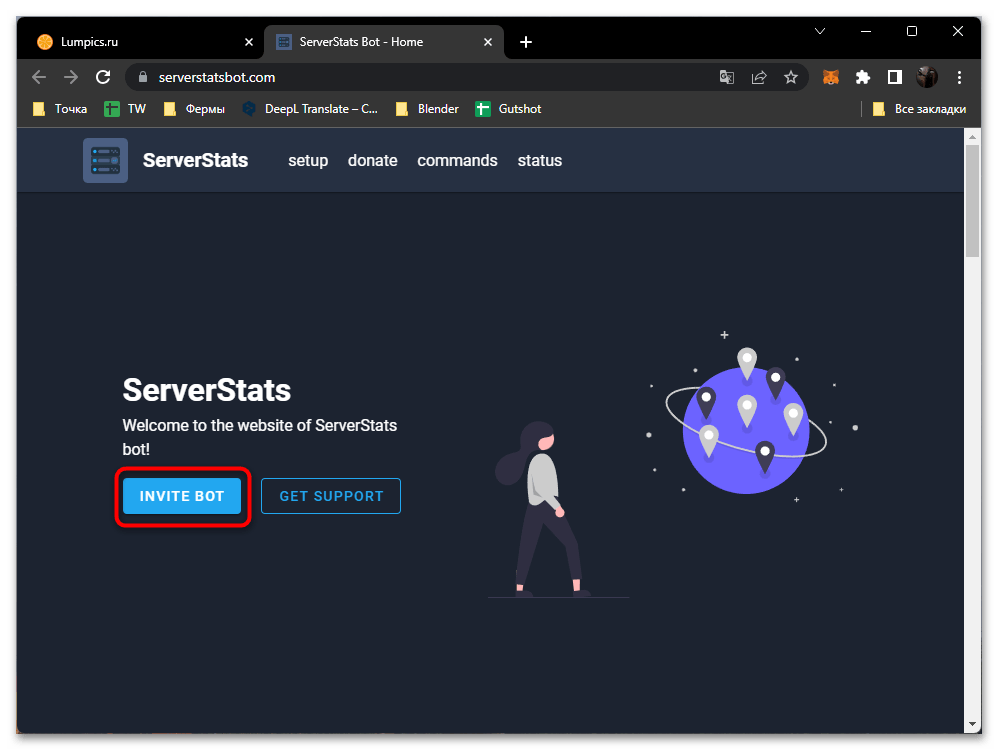
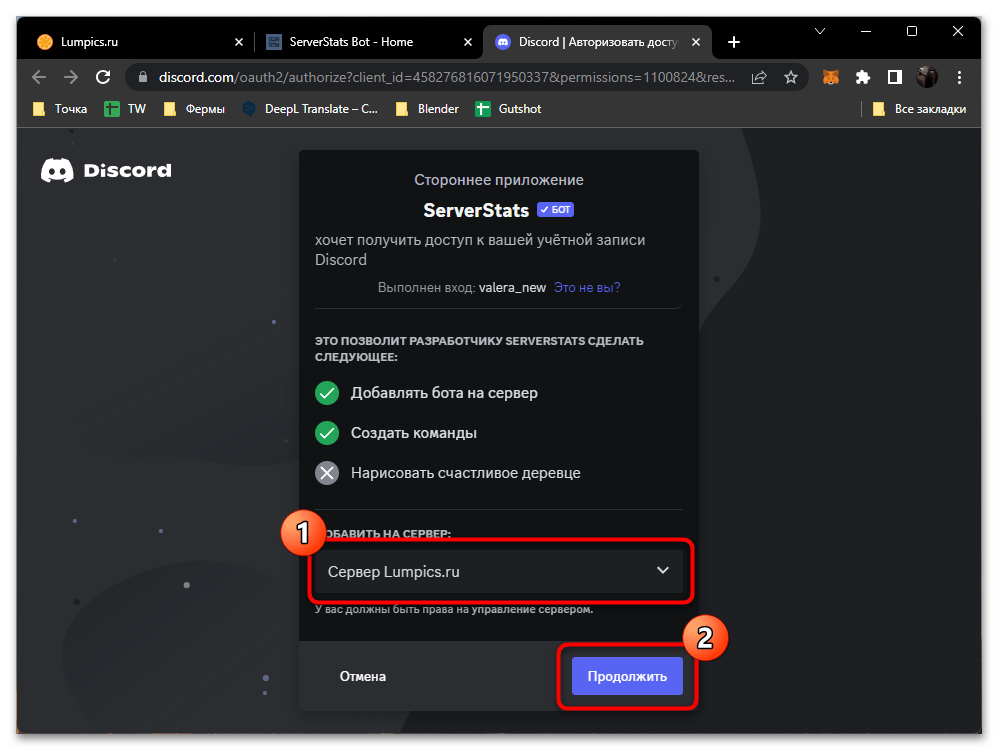
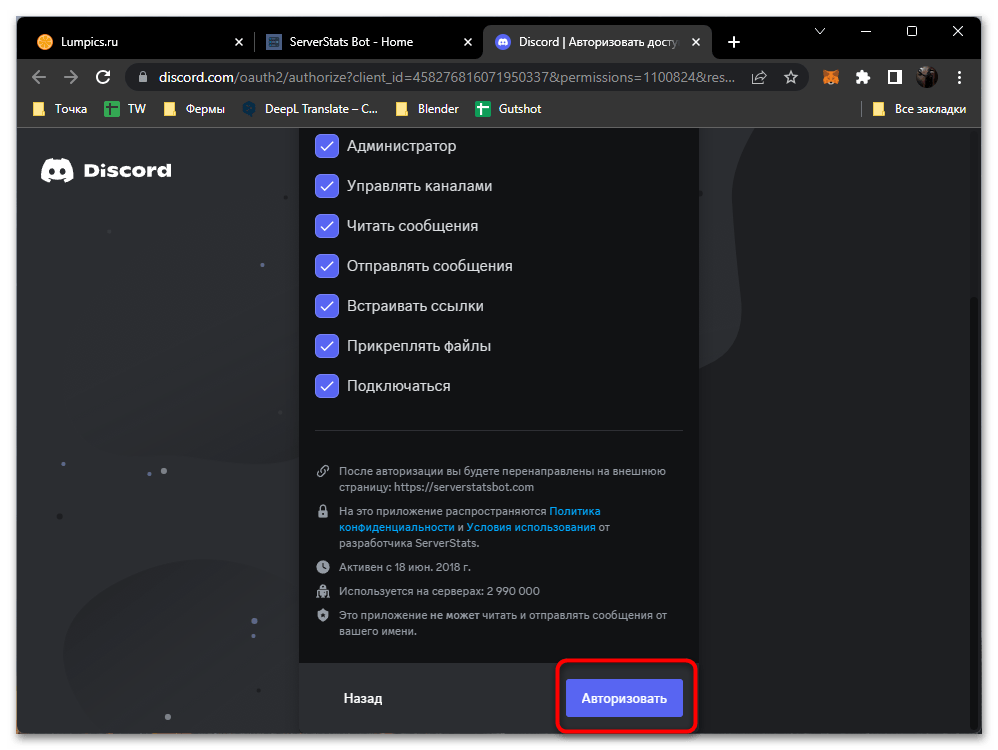
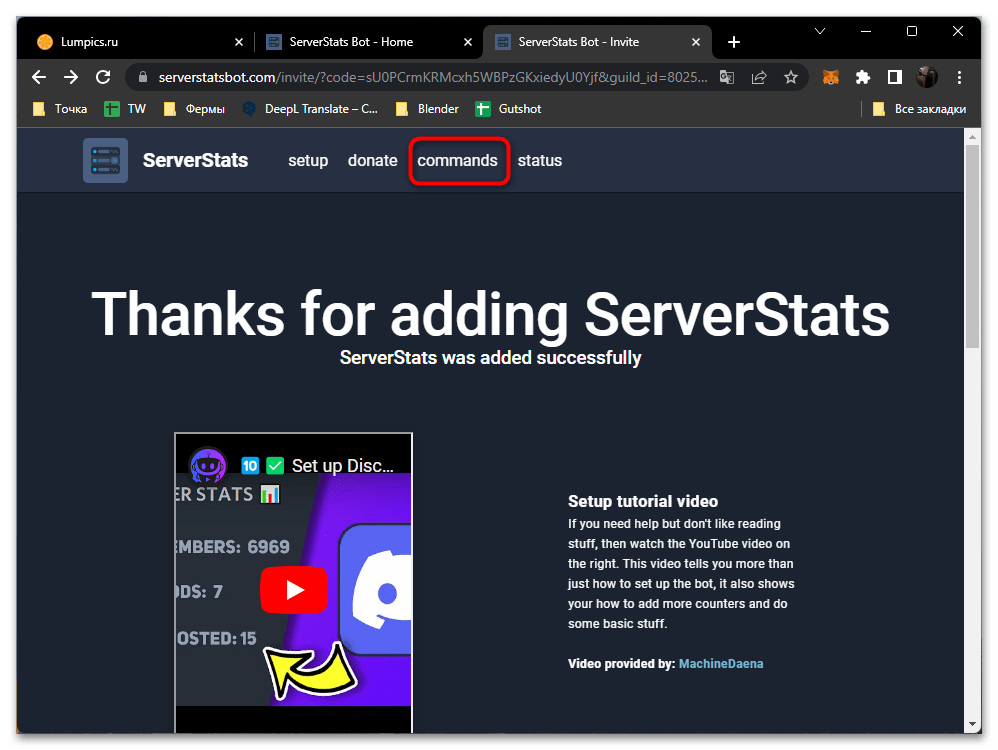
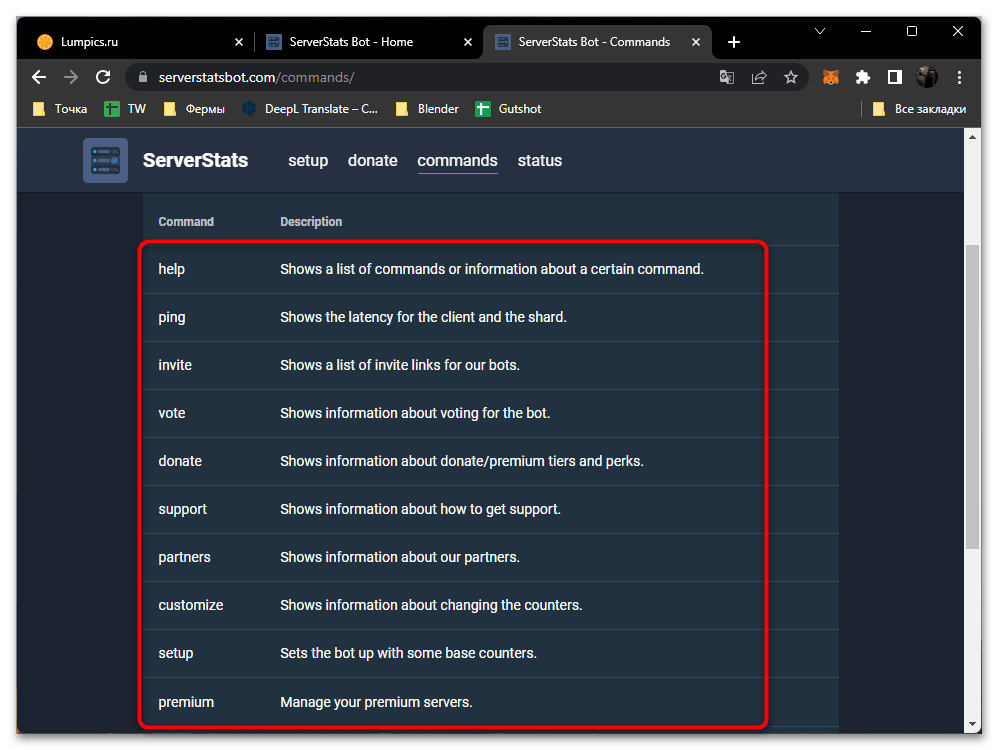
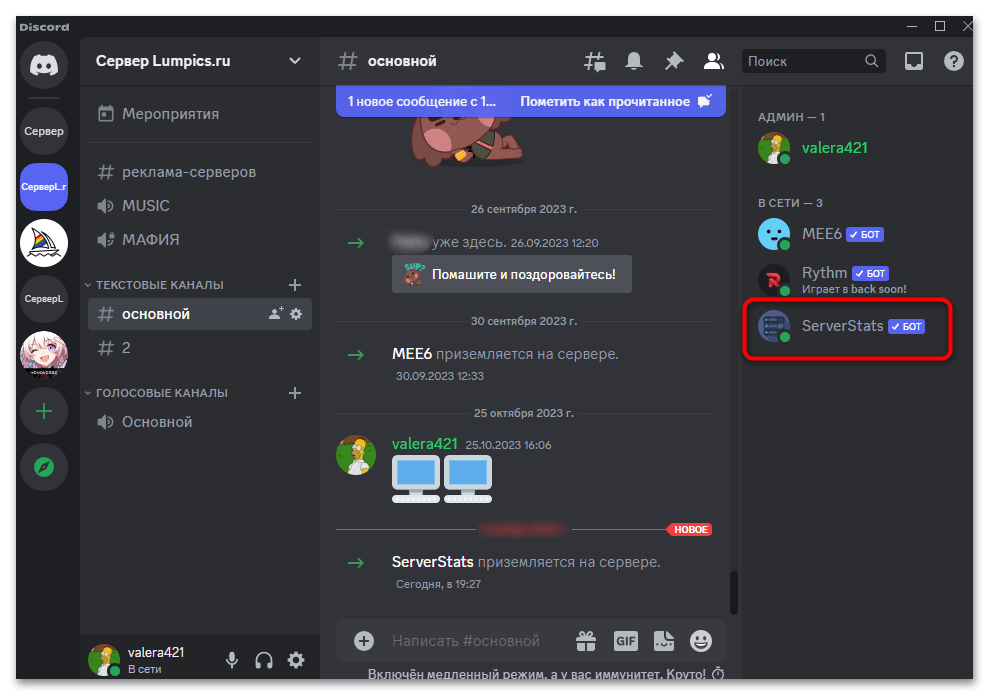
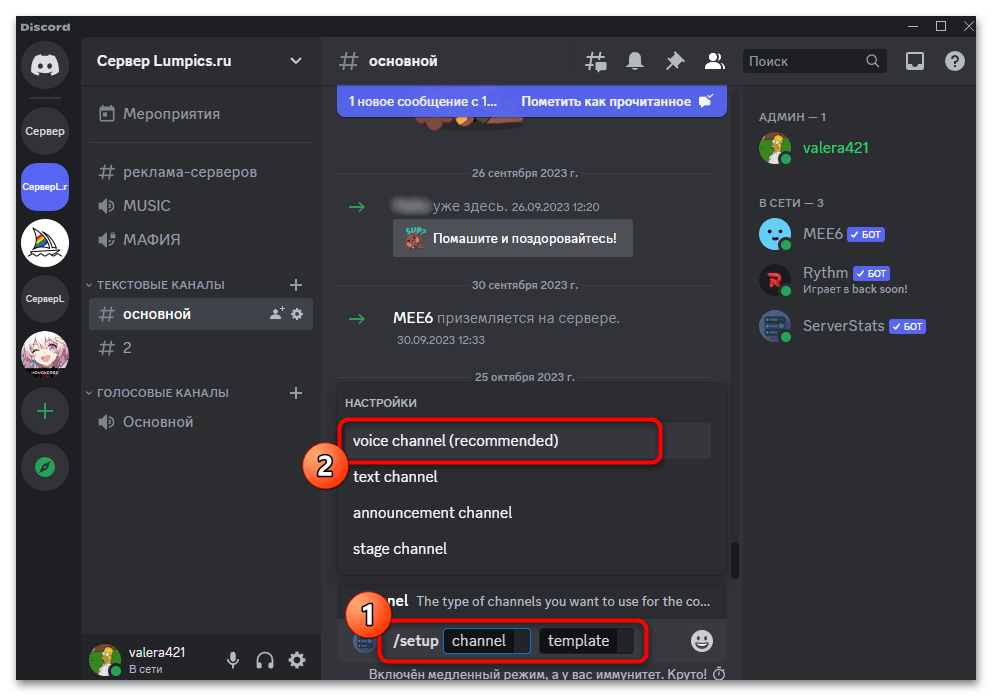
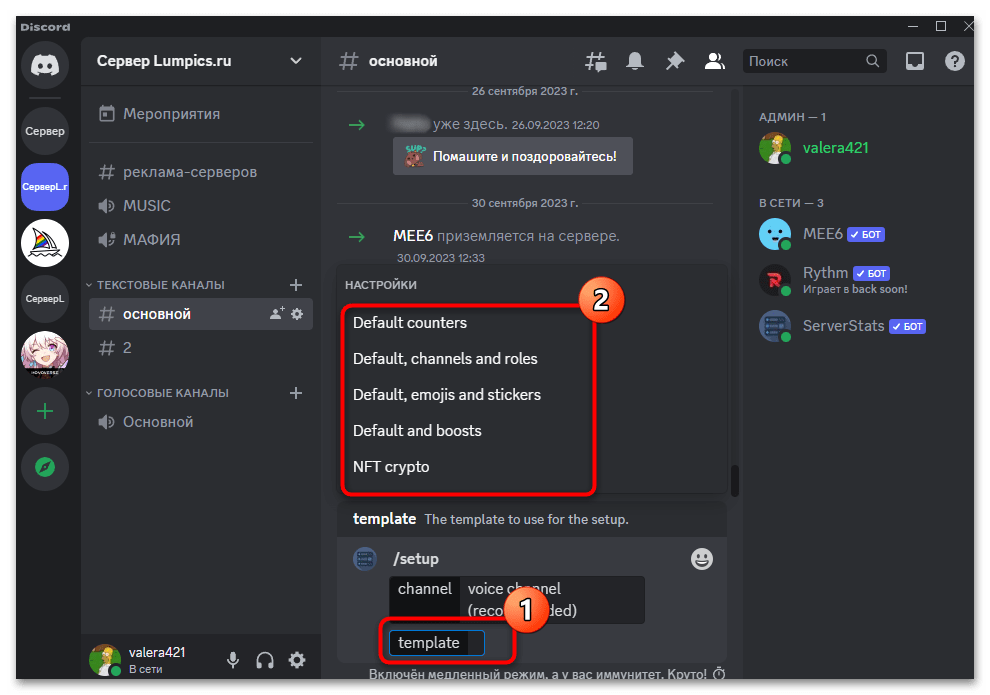
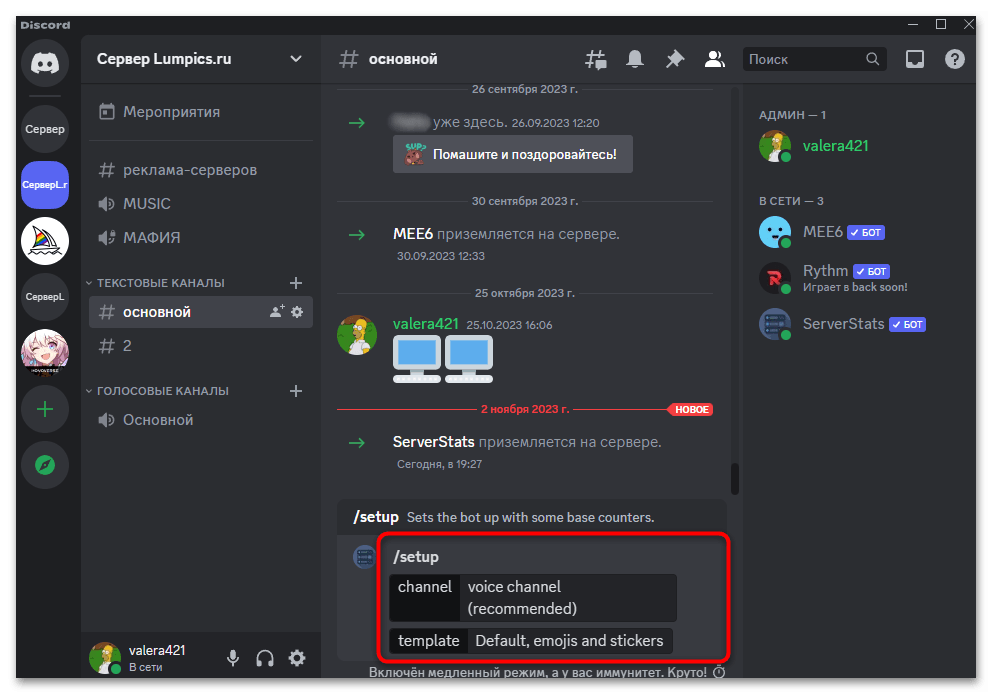
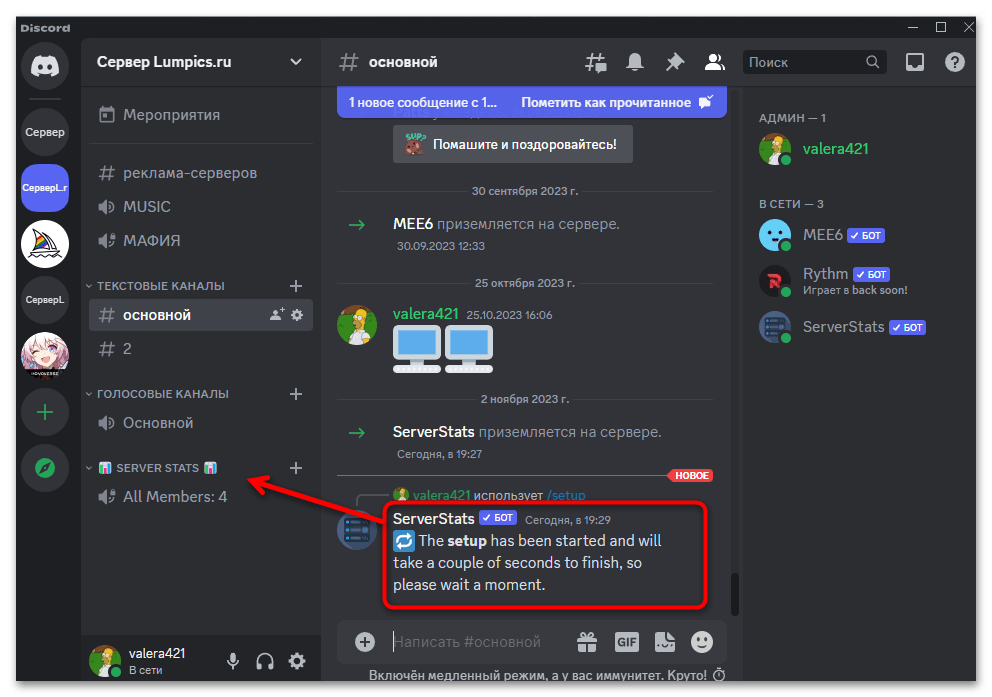
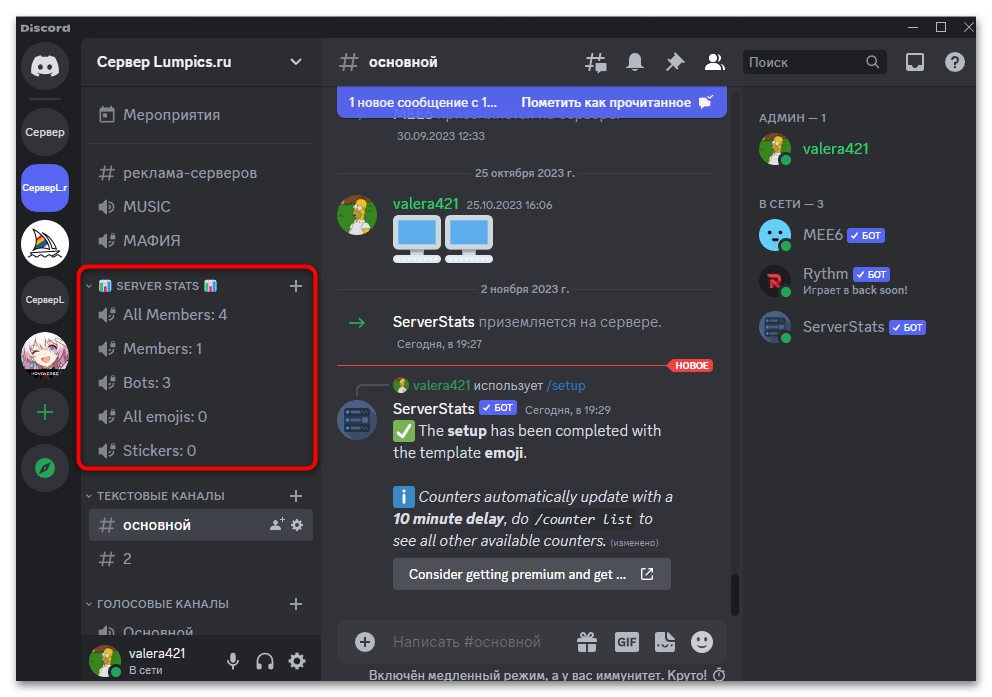
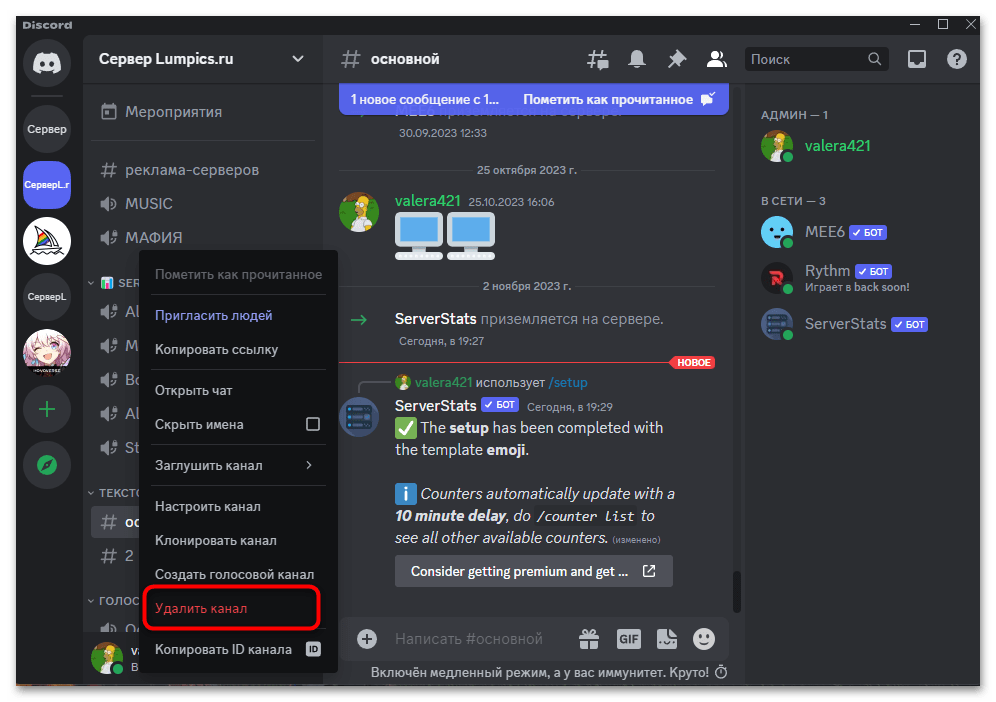
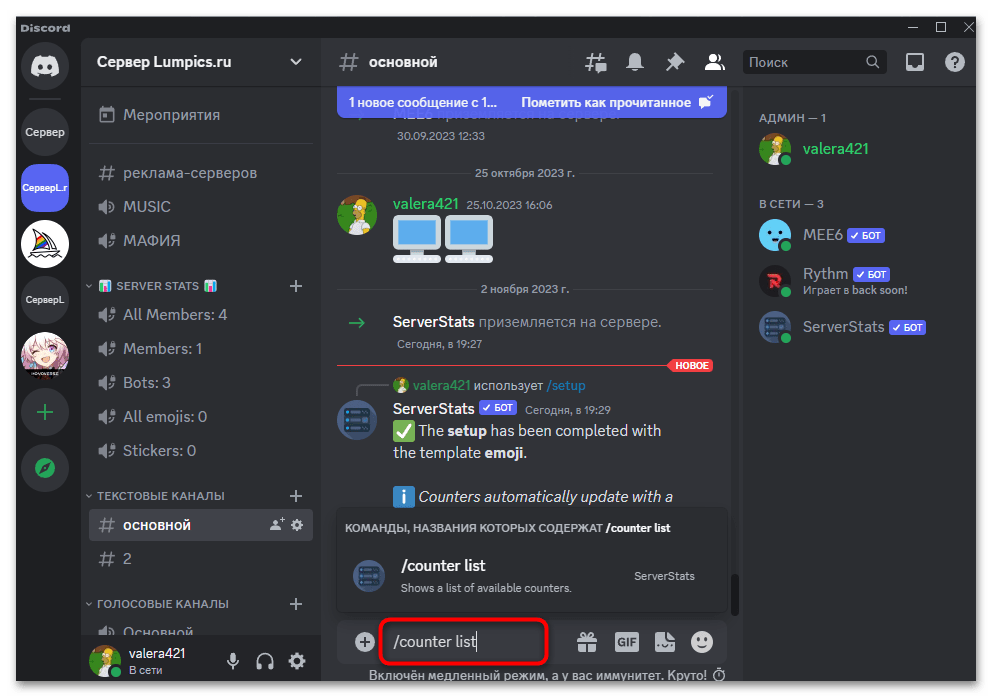
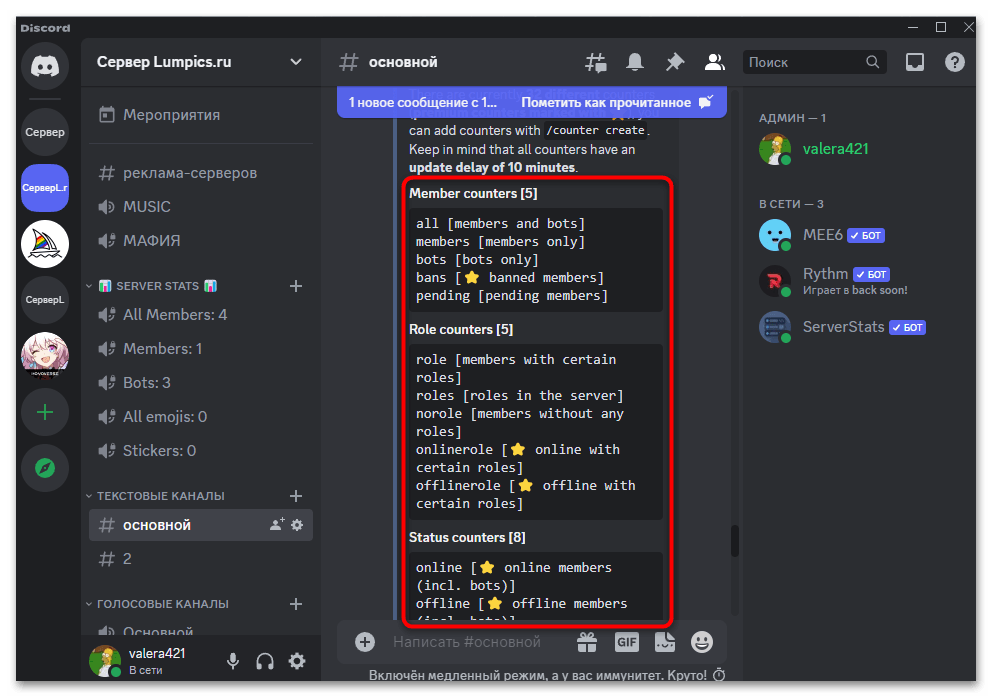
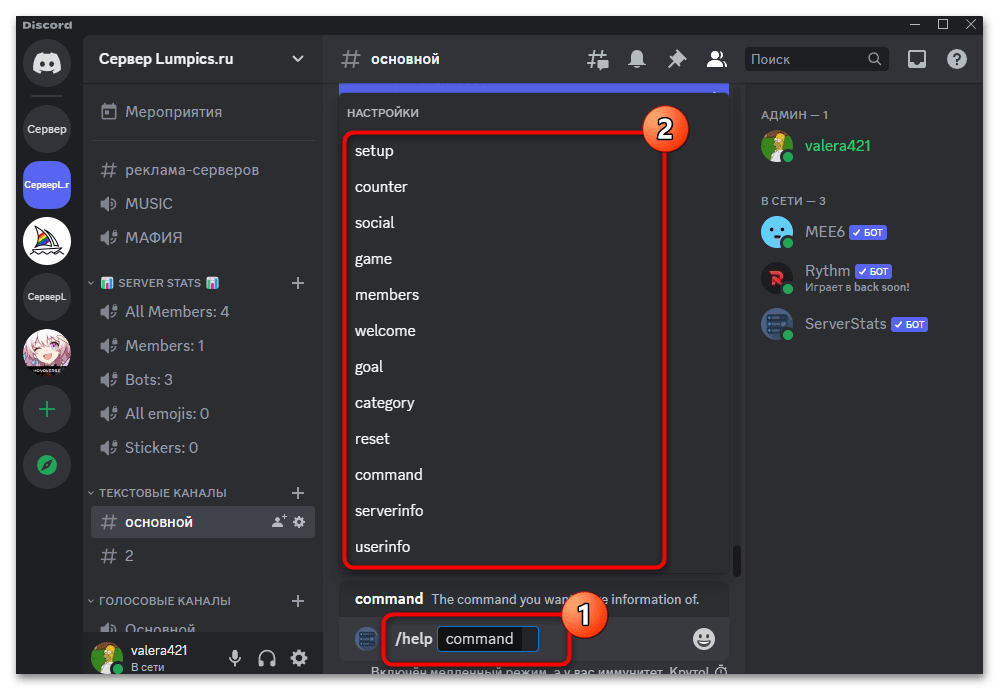
Способ 2: StatBot
Далее рассмотрим бота под названием StatBot. По своей функциональности он немного похож с предыдущим, однако дополнительно предоставляет информацию со статистикой о сервере на сайте, позволяя создателю постоянно просматривать ее, сортировать и выбирать промежутки дат построения графиков. Поддерживаются и стандартные команды для вывода статистики прямо на сервер в виде каналов со счетчиками. Все это будет рассмотрено в следующей инструкции.
- На официальном сайте StatBot, ссылку на который вы видите выше, нажмите кнопку «Get Started» для перехода к авторизации и добавлению бота на свой сервер.
- При добавлении бота вход в профиль на сайте не происходит, поэтому вы можете просто использовать его без статистики через веб-ресурс, если она не нужна. Как обычно, выберите сервер и подтвердите добавление.
- Если же интересует получение статистики в реальном времени с учетом различных графиков и разных промежутков времени, на сайте дополнительно нажмите кнопку «Log in».
- Отобразится новое всплывающее окно авторизации через Discord. Сайт получит информацию о ваших серверах и общие сведения о профиле, которые и так доступны всем, поэтому никаких конфиденциальных данных при таком методе авторизации передано не будет.
- По умолчанию будет взят сервер для примера, поэтому дополнительно понадобится выбрать свой аккаунт и сервер, статистику с которого необходимо собирать.
- Используйте фильтры сверху, чтобы изменить время отображения графиков, настроить различные ограничения и добавить другую сортировку информации для удобства.
- Первый график показывает текущее количество участников сервера, сколько человек вступило и покинуло сообщество за указанный промежуток времени. Это позволяет отслеживать динамику активности, особенно в тех ситуациях, когда сервер где-то рекламировался.
- Ниже есть график с отправленными сообщениями. Тут можно понять, насколько активно общаются участники и каким каналам отдают предпочтение. Далее можете продолжить изучение сайта, поскольку его бесплатная функциональность будет крайне полезна тем юзерам, кто собирает статистику своего сообщества.
- Что касается управления ботом, то после его добавления введите команду
/counter, чтобы добавить счетчик подписчиков и другие сведения. - Дальнейшая настройка осуществляется не при помощи команд, а через кнопки в сообщениях от ботов. Сначала понадобится нажать по «Setup», чтобы отобразить список всех поддерживаемых параметров.
- StatBot поддерживает настройку отображения статистики в трех доступных форматах: быстром, пользовательском и продвинутом. В большинстве случаев достаточно будет быстрого варианта, который отображает текущий статус всех участников, их общее количество и местное время. Однако вы можете выбрать продвинутый вариант и самостоятельно решить, какие из счетчиков стоит добавить.
- После их выбора нажмите «Continue» для подтверждения действия, но сначала убедитесь в том, что действительно все счетчики установлены правильно, прочитав сообщение от бота.
- Ему понадобится несколько секунд на то, чтобы обработать информацию и создать новые голосовые каналы со статистикой (они не будут доступны для подключения обычным пользователям).
- Обратите внимание на следующий скриншот, где как раз наглядно показано, как выглядит отображение статистики в ее стандартном варианте.
- Если вдруг что-то из этого надо будет изменить, в том же меню с настройками счетчиков нажмите по кнопке «Manage».
- Разверните список «Выберите нужное», чтобы в нем указать один из счетчиков для дальнейшего изменения.
- Его можно будет выключить, добавить при отсутствии или удалить. После настройки не забудьте нажать кнопку «Refresh Statdock», чтобы счетчики обновились.
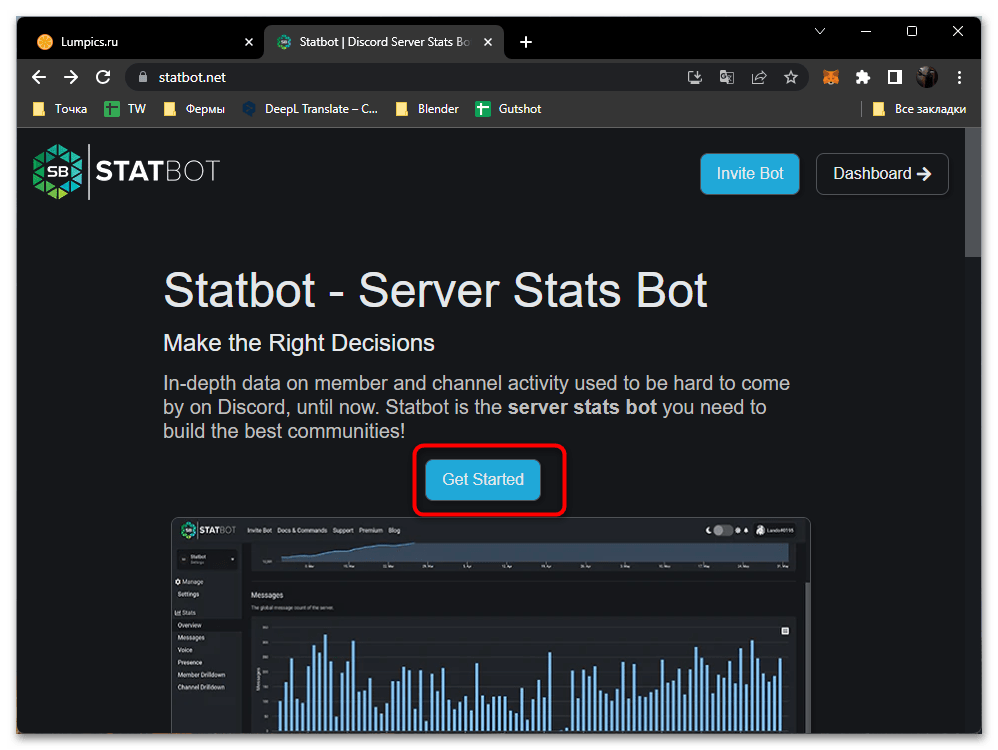
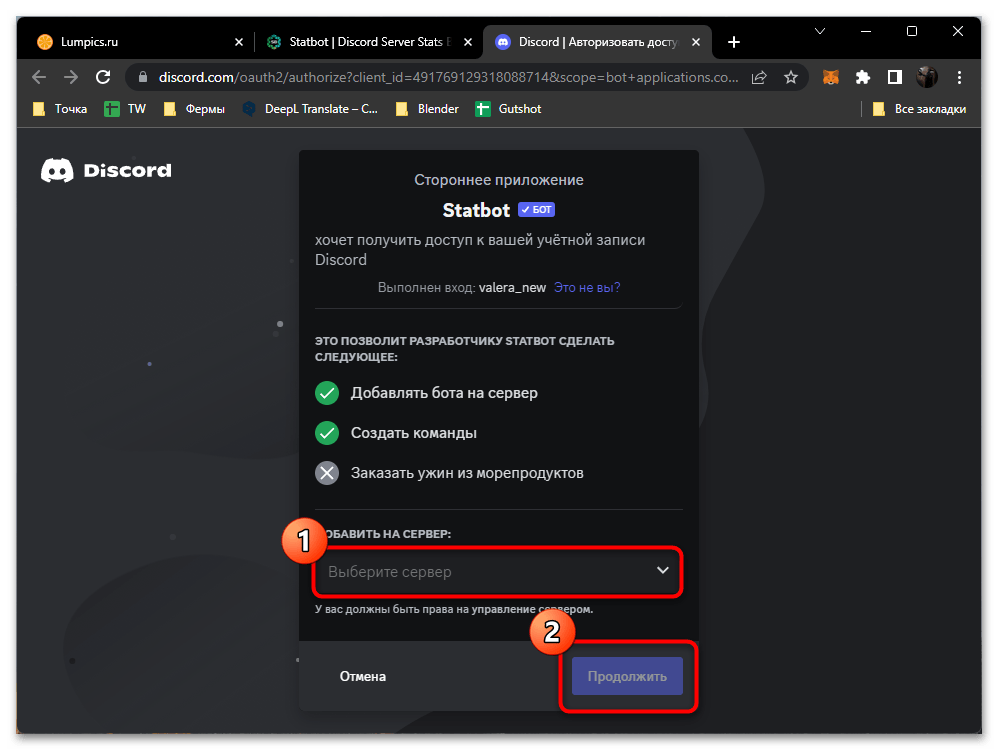
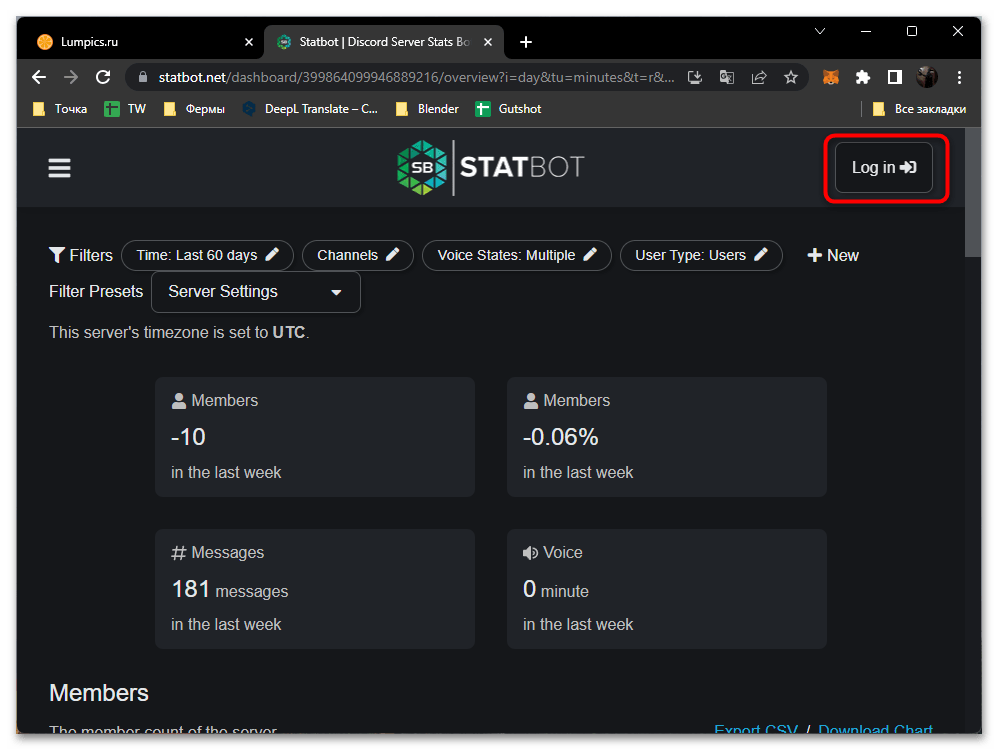
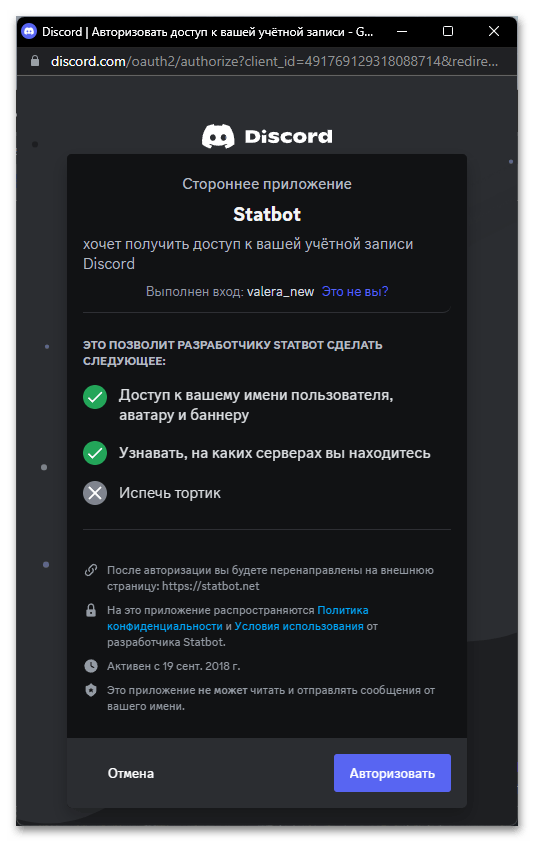
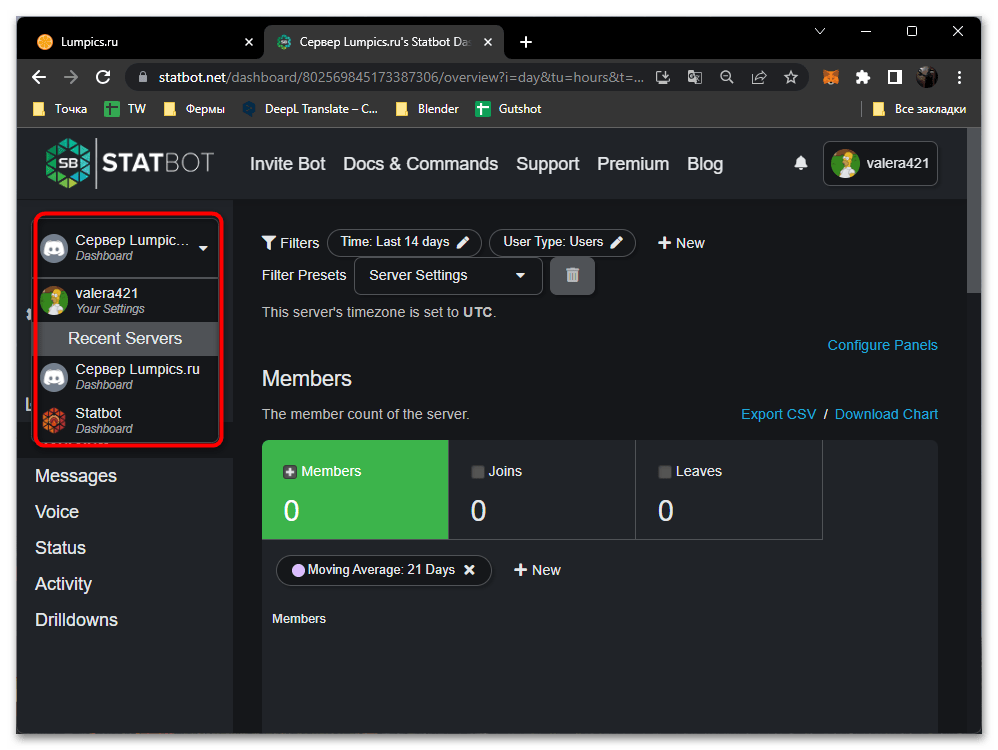
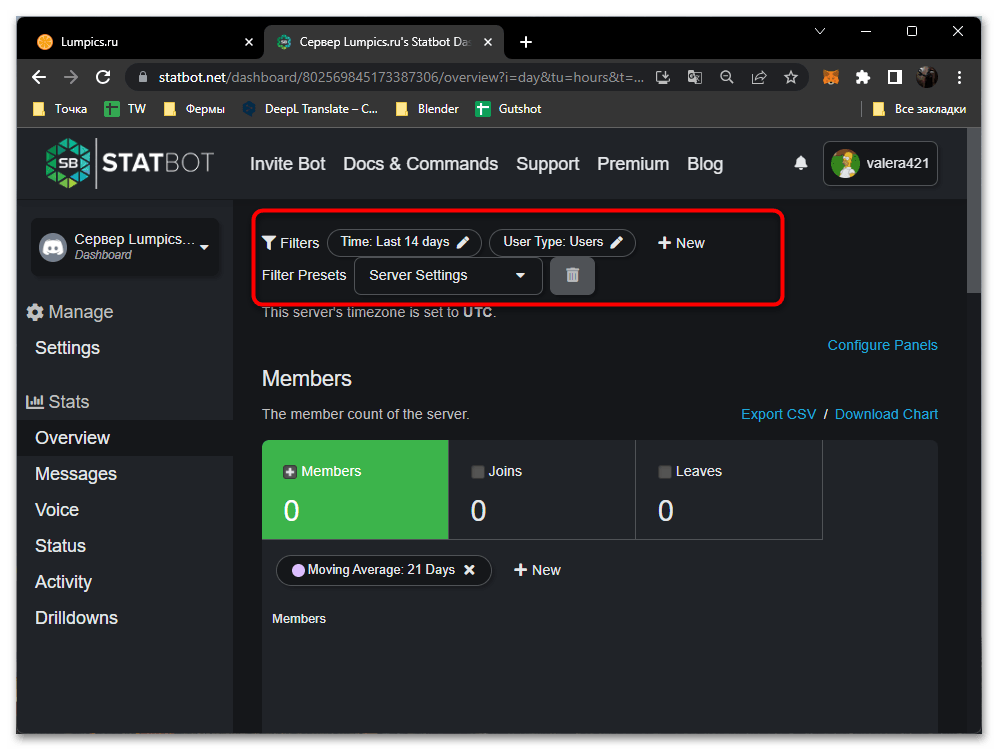
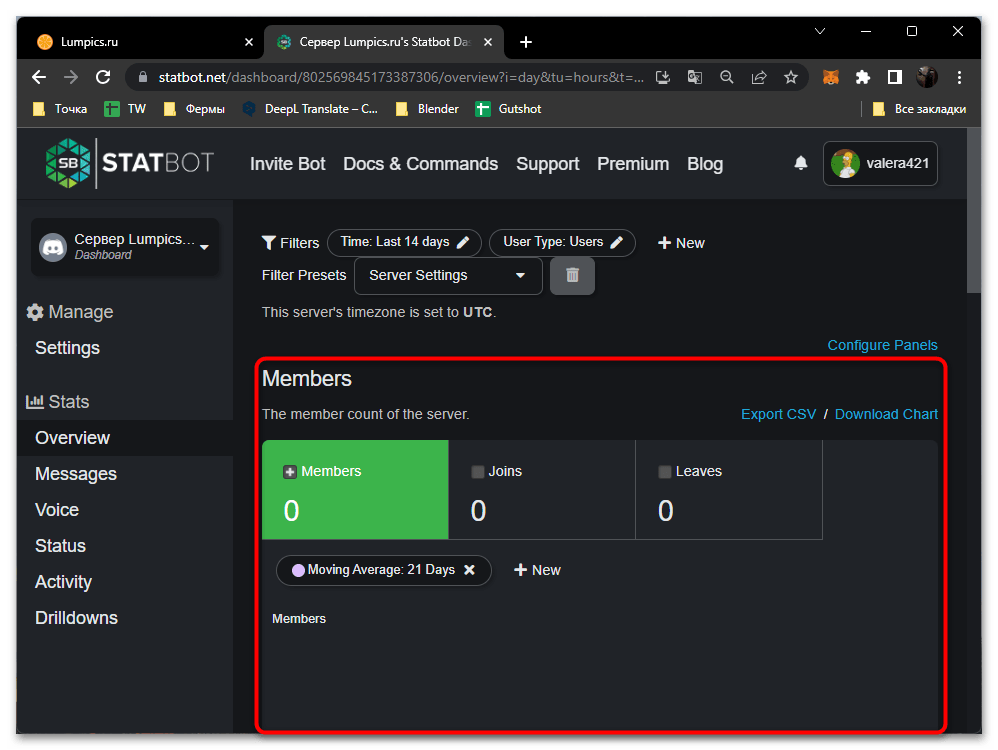
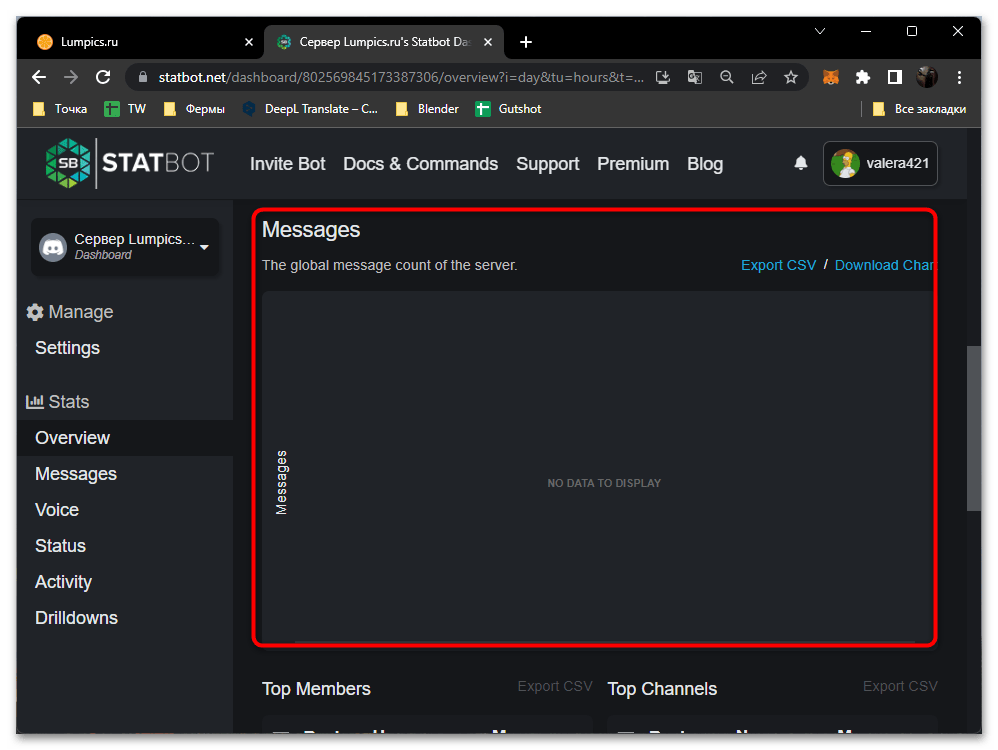
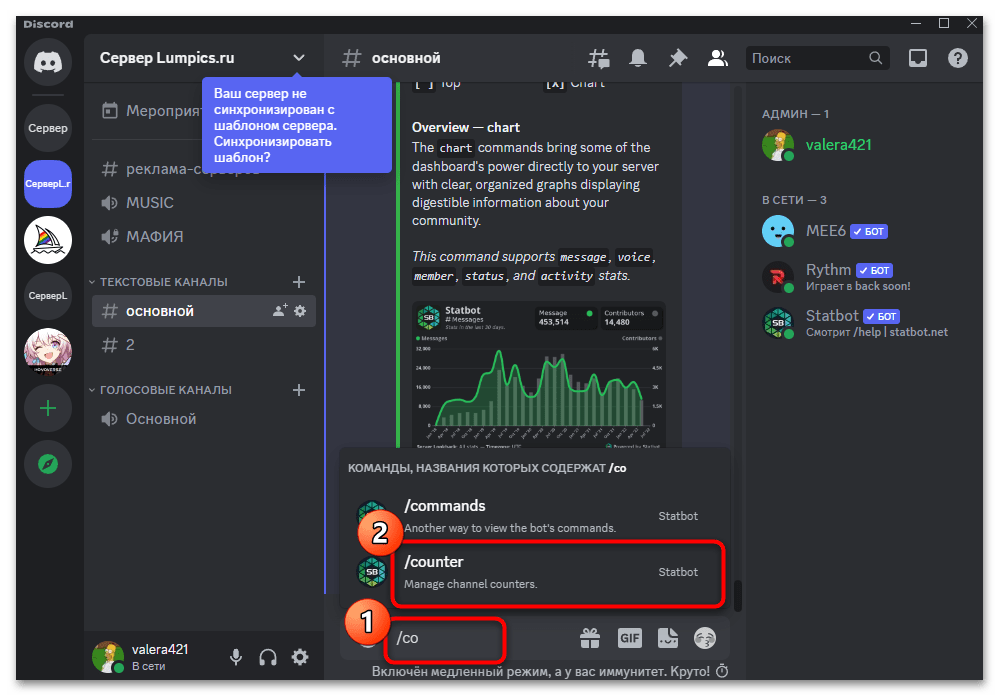
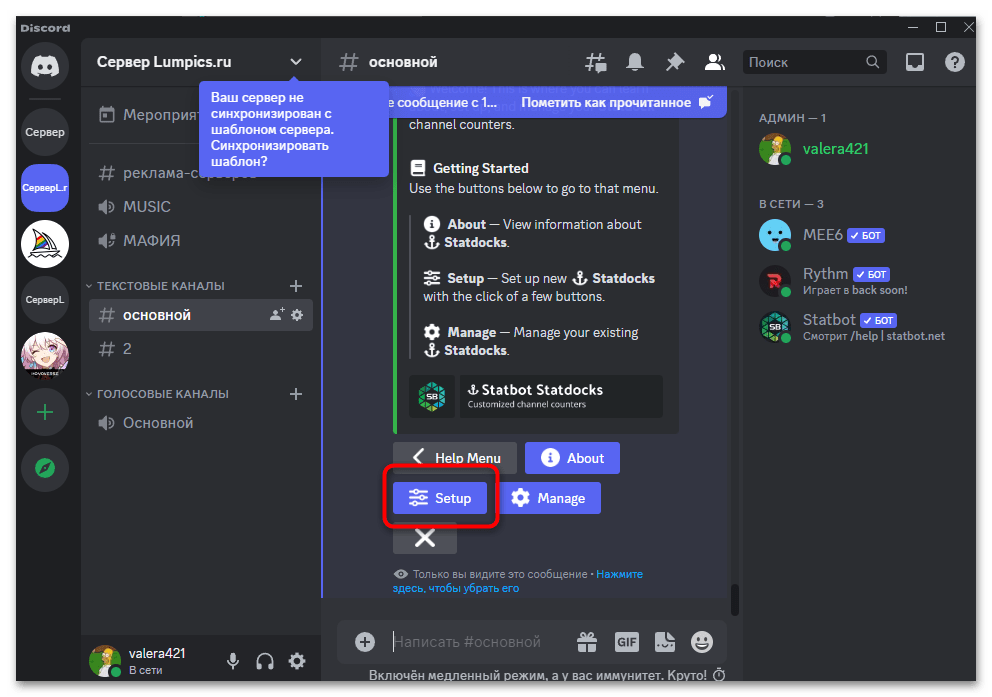
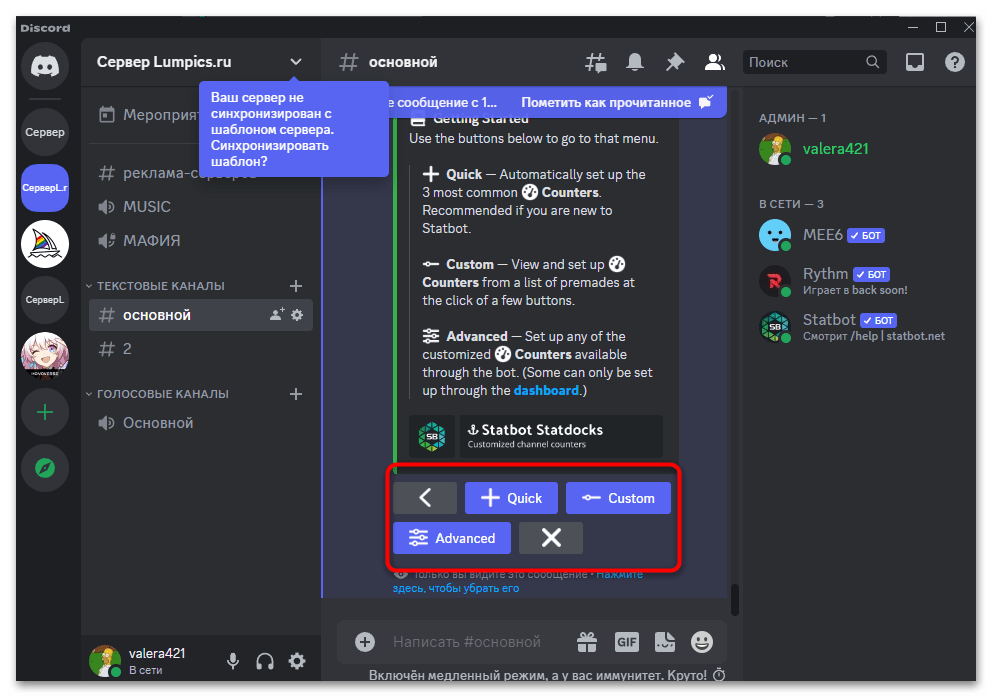
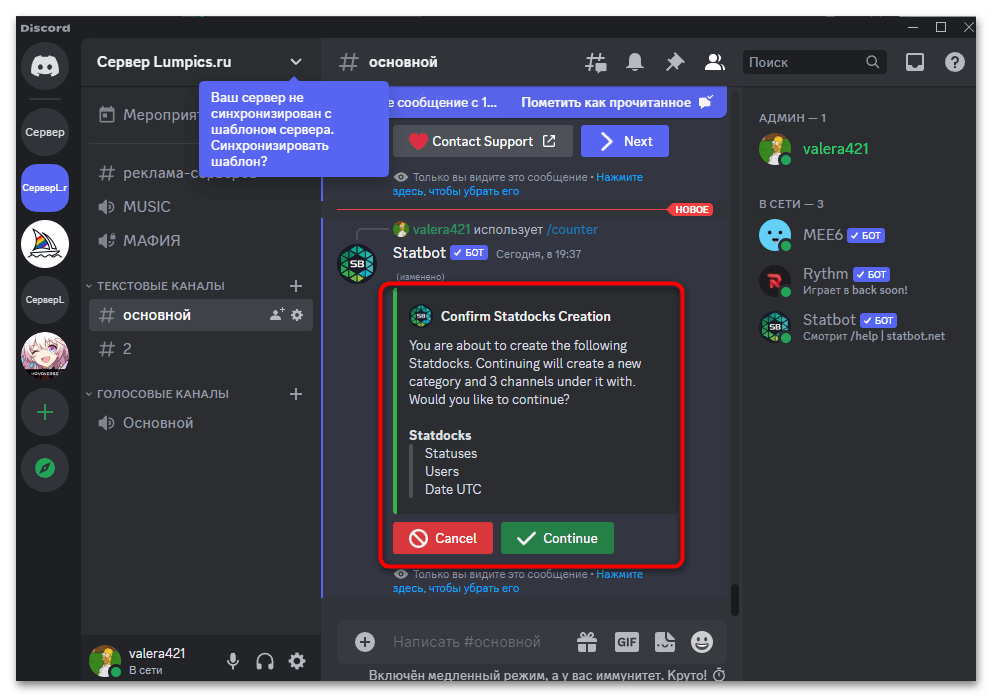
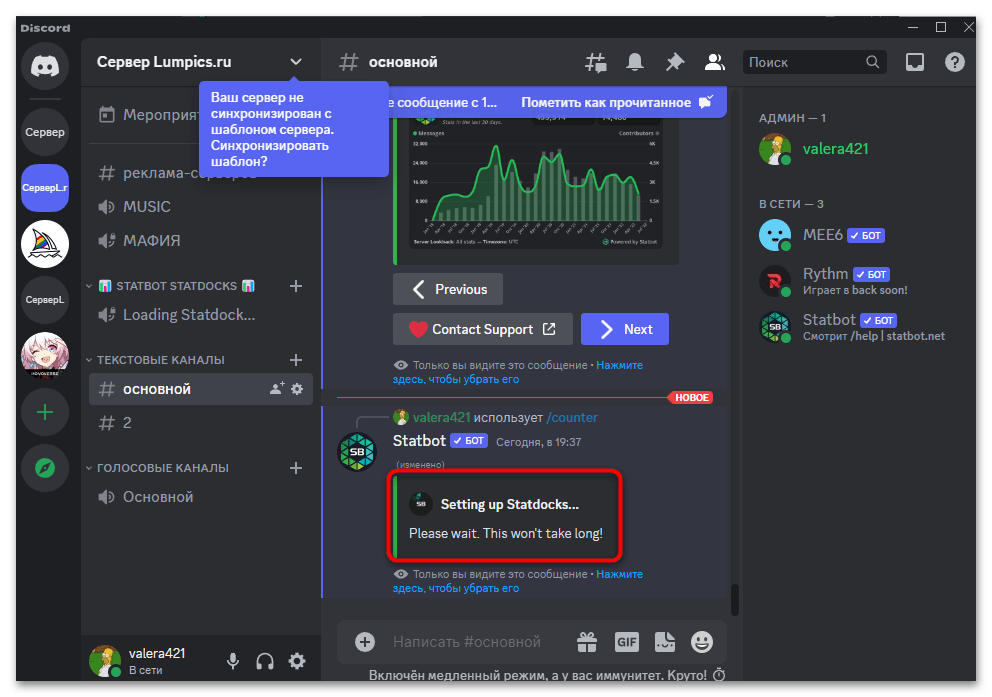
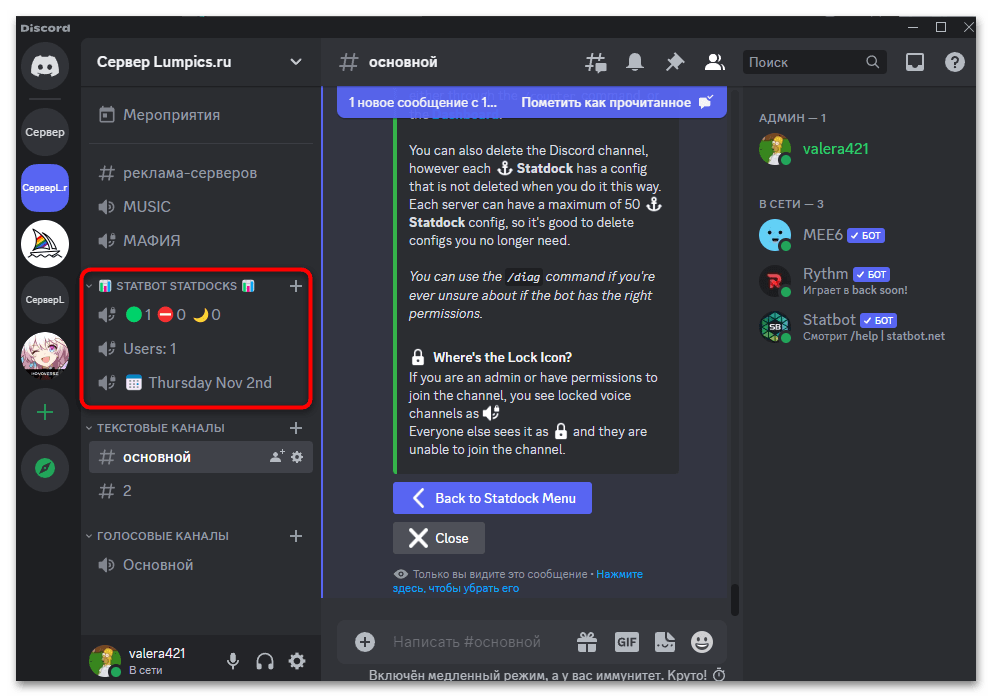
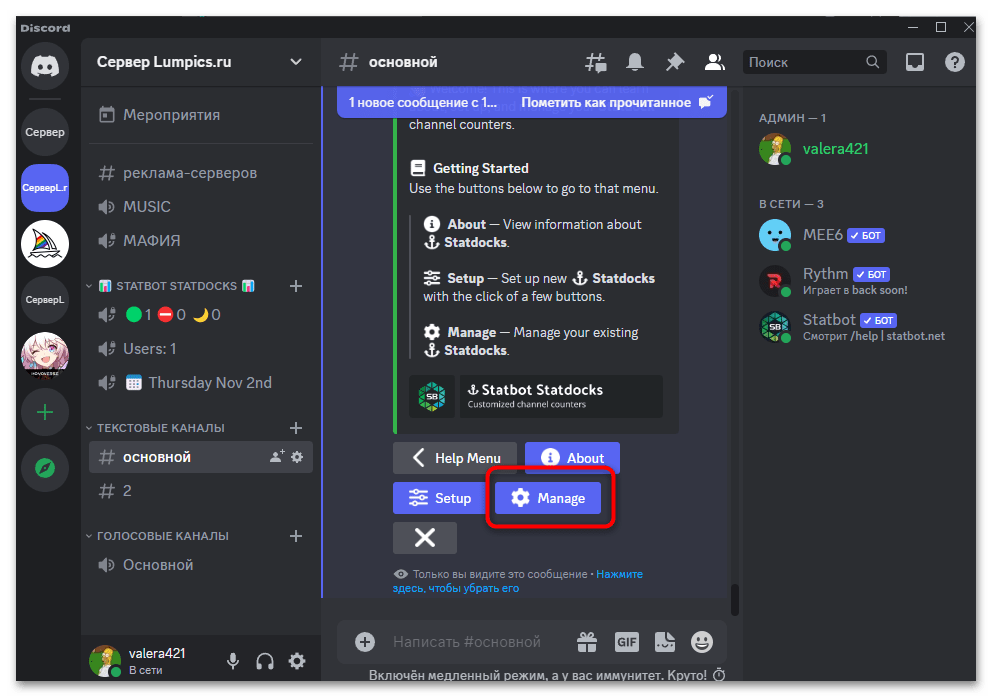
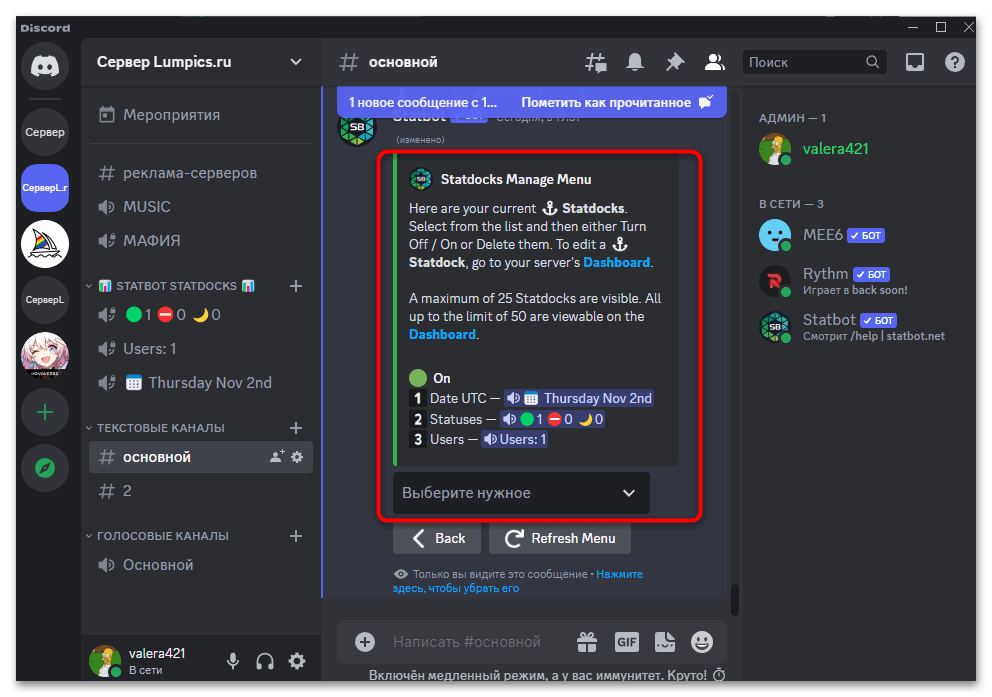
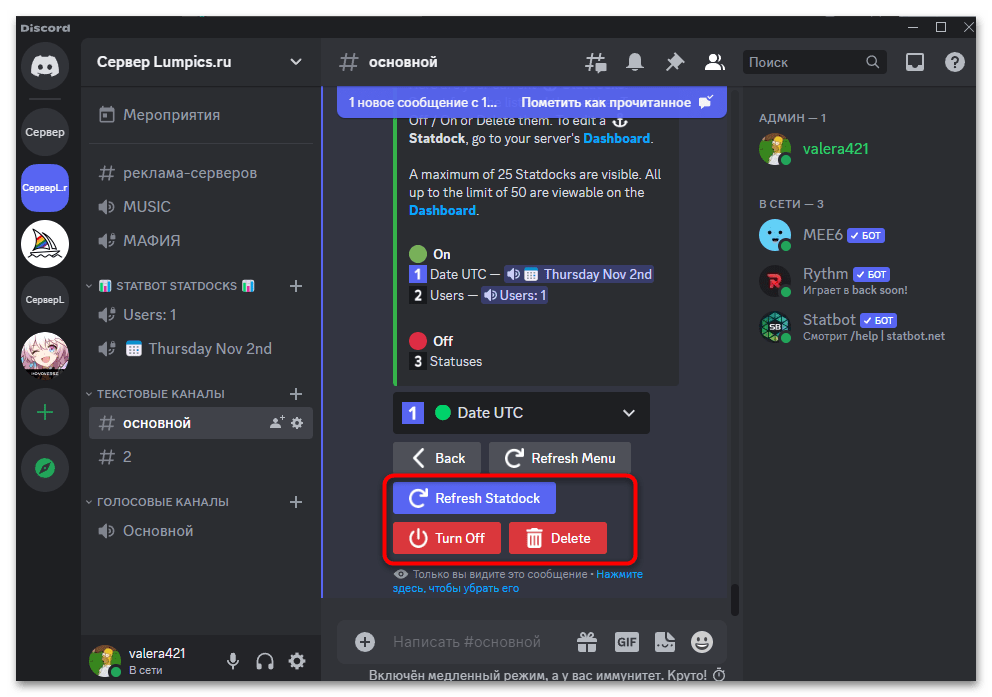
Способ 3: Dyno
Предыдущие боты для Discord были специально предназначены для ведения статистики, поэтому обладали целым рядом самых разных функций, ориентированных на сбор информации. Dyno является инструментом администрирования, а за просмотр статистики отвечают всего несколько команд. Однако он может быть полезен в тех случаях, когда сведения нужно вывести в чат по запросу, а не отображать целый ряд счетчиков в виде голосовых каналов на сервере. Давайте более детально разберемся с тем, как именно показать статистику через Dyno.
- Добавляется Dyno тоже через официальный сайт, поэтому нажмите «Add To Server» или «Login with Discord», если в будущем планируете использовать данный инструмент для полноценного администрирования сервера.
- Dyno предлагает несколько тарифных планов, но для отслеживания статистики и простого управления обычным сервером достаточно будет бесплатного, поэтому выберите его и нажмите кнопку «Add to Server».
- Выполните стандартное добавление точно так же, как это уже было показано выше на примере других ботов.
- Сразу же можете просмотреть доступные модули, чтобы примерно понимать, для каких целей в дальнейшем подойдет Dyno.
- При авторизации бот сразу же будет собирать общую информацию о сервере и выводить ее в разделе «Dashboard», поэтому часто можно будет обойтись даже без использования команд в текстовом канале.
- Однако их преимущество заключается в том, что любой юзер может вызвать их и получить нужные сведения. Для использования сначала убедитесь в том, что Dyno успешно добавлен на сервер и отображается в разделе с участниками.
- Далее введите команду
/membercountили просто начните ее писать, чтобы активировать через меню. - После ввода дождитесь отображения сообщения от бота. Он покажет общее количество участников на сервере.
- Дополнительно можно использовать
/membersс разными аргументами. В большинстве случаев сюда применяется фильтрация по ролям. Это позволит без обращения к настройкам сообщества узнать, сколько участников имеют конкретную роль. - В выводе содержится не просто число этих участников — они будут перечислены по названиям профилей, чтобы можно было отследить каждую учетную запись. Обычные пользователи могут воспользоваться этой командой, чтобы понять, сколько присутствует модераторов или обладателей другой важной роли.
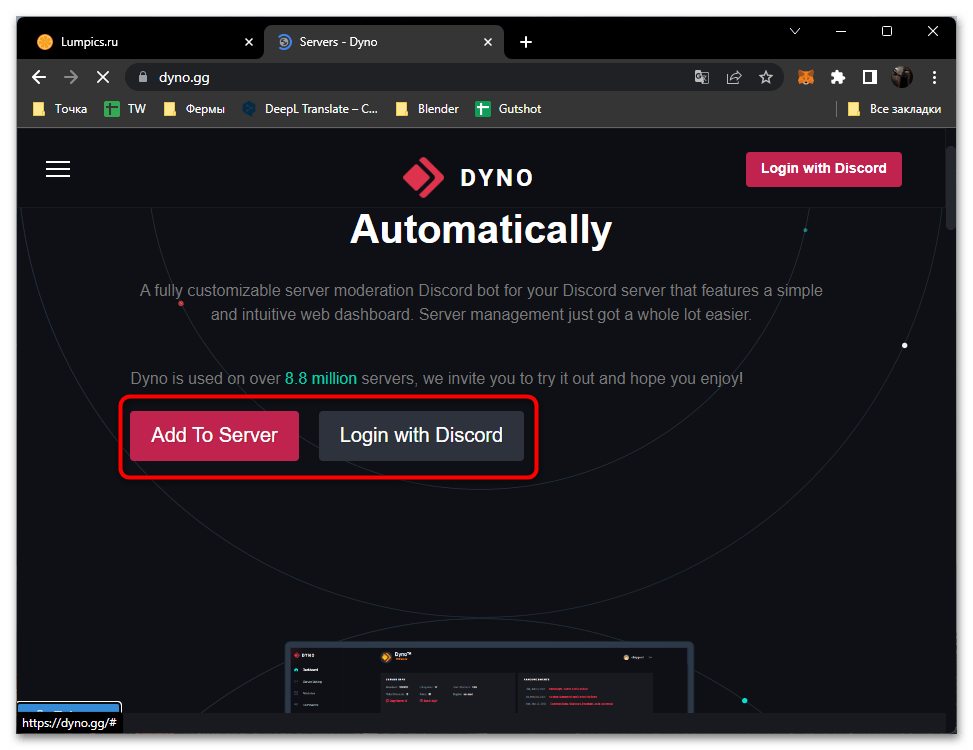
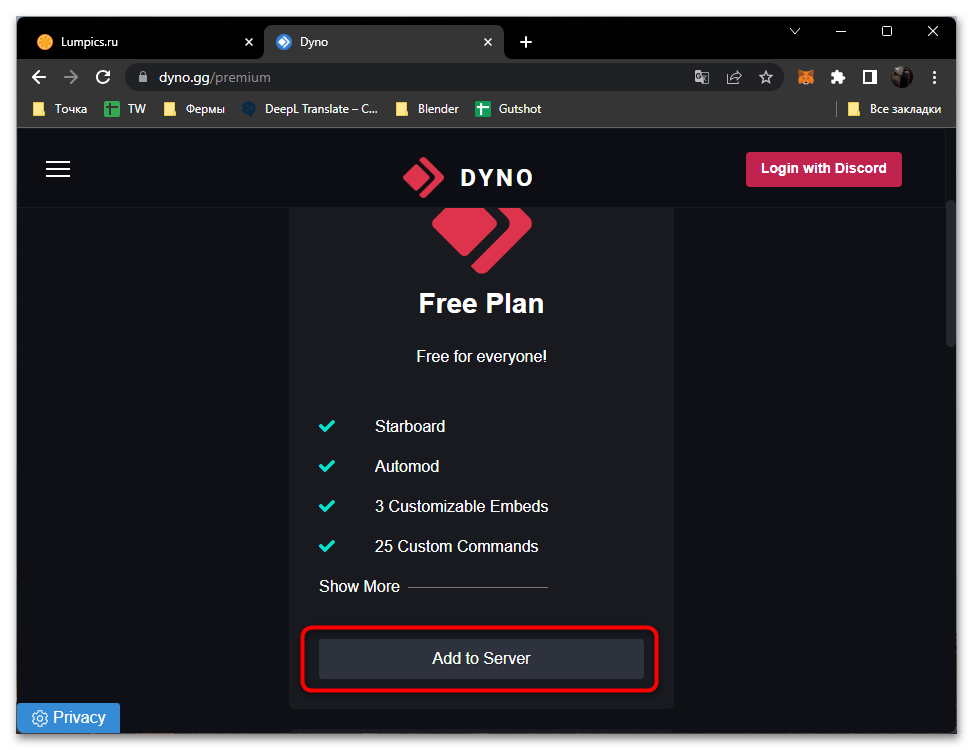
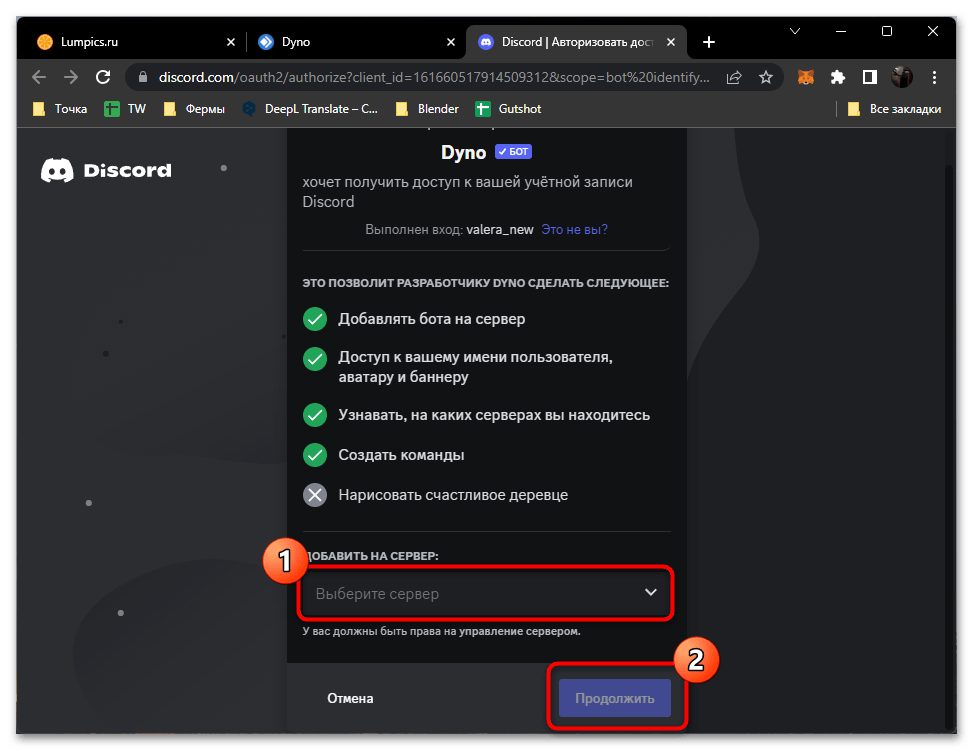
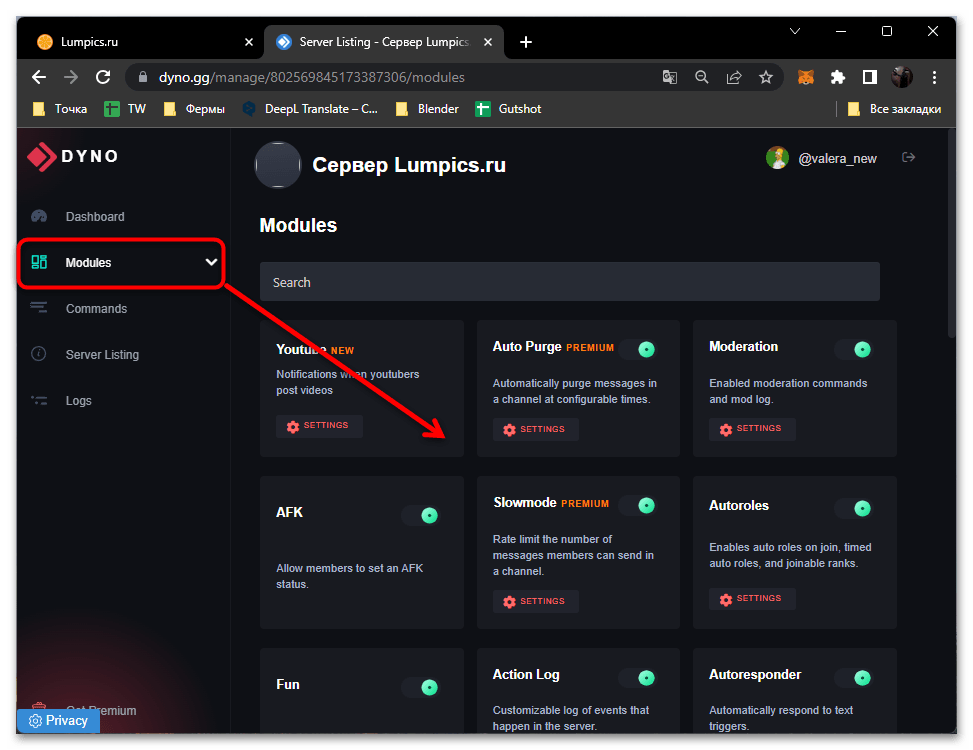
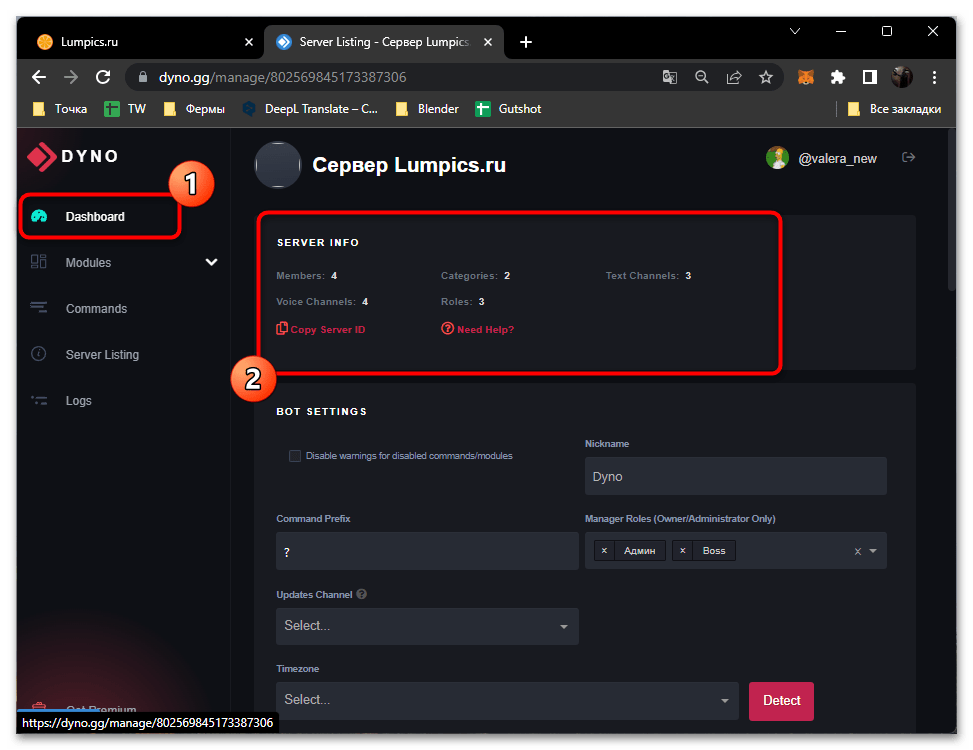
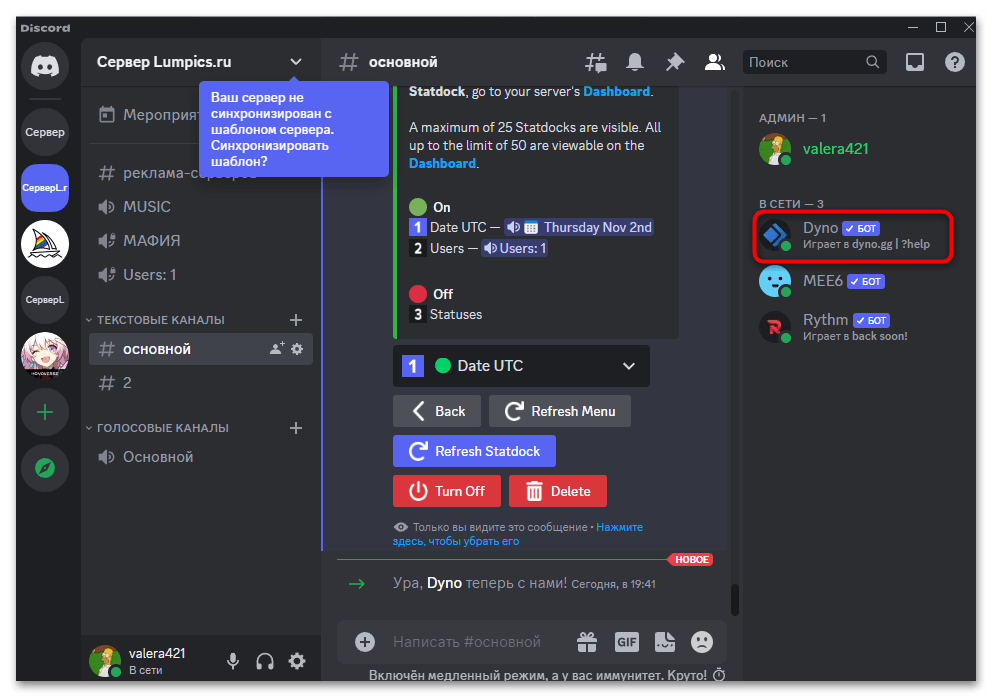
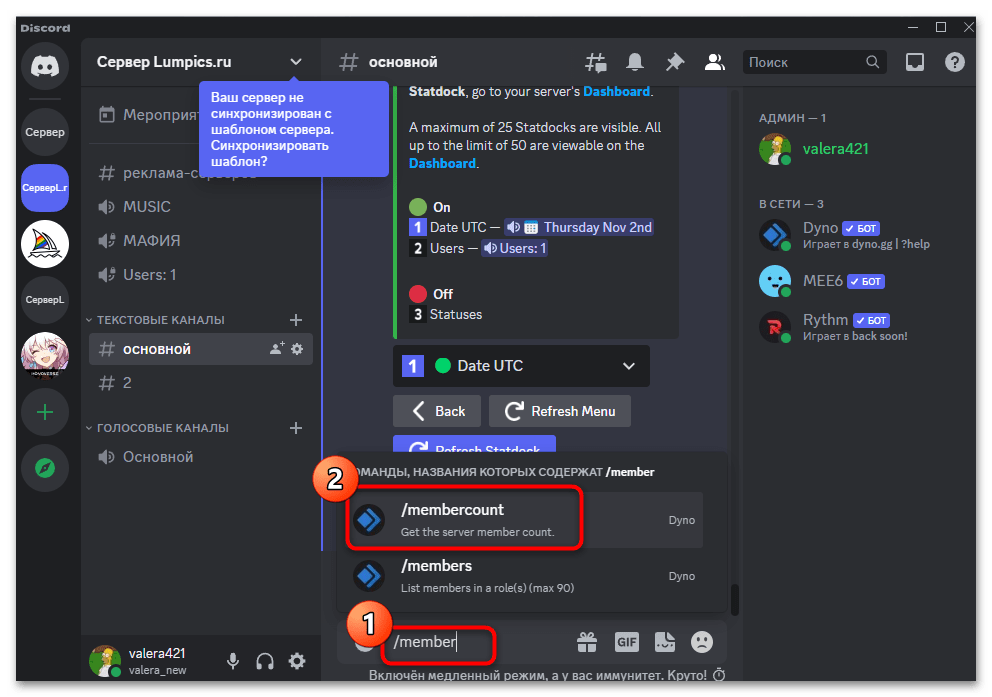
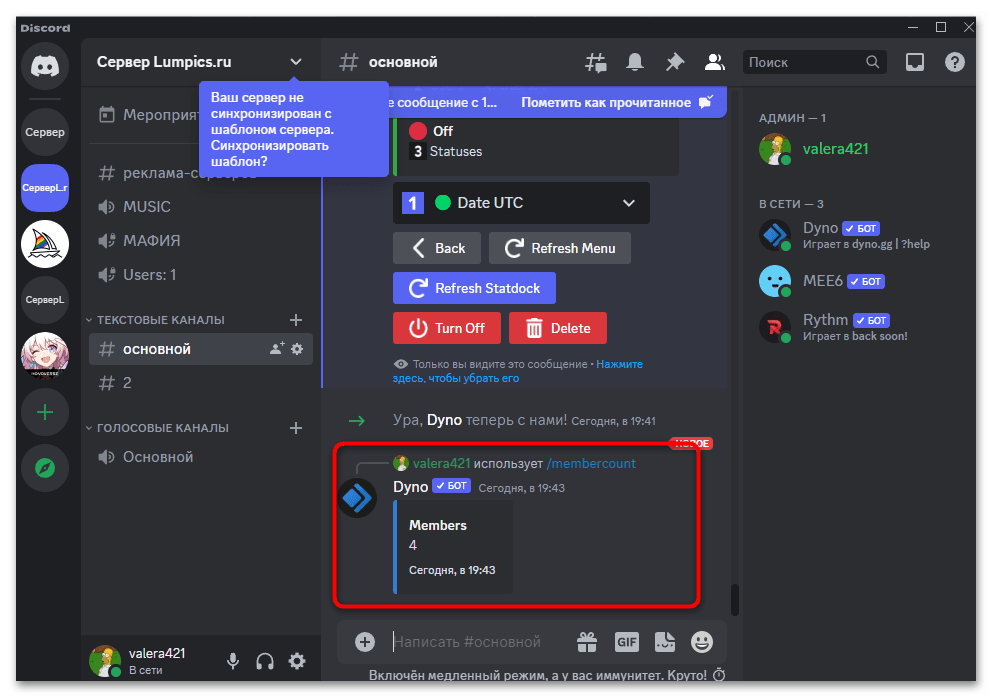
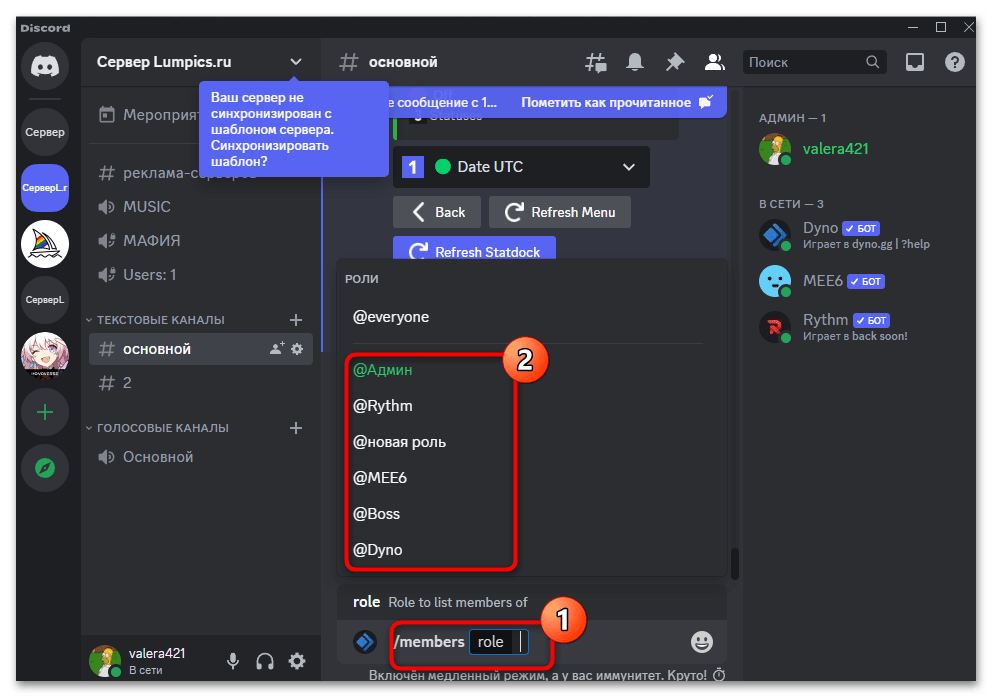
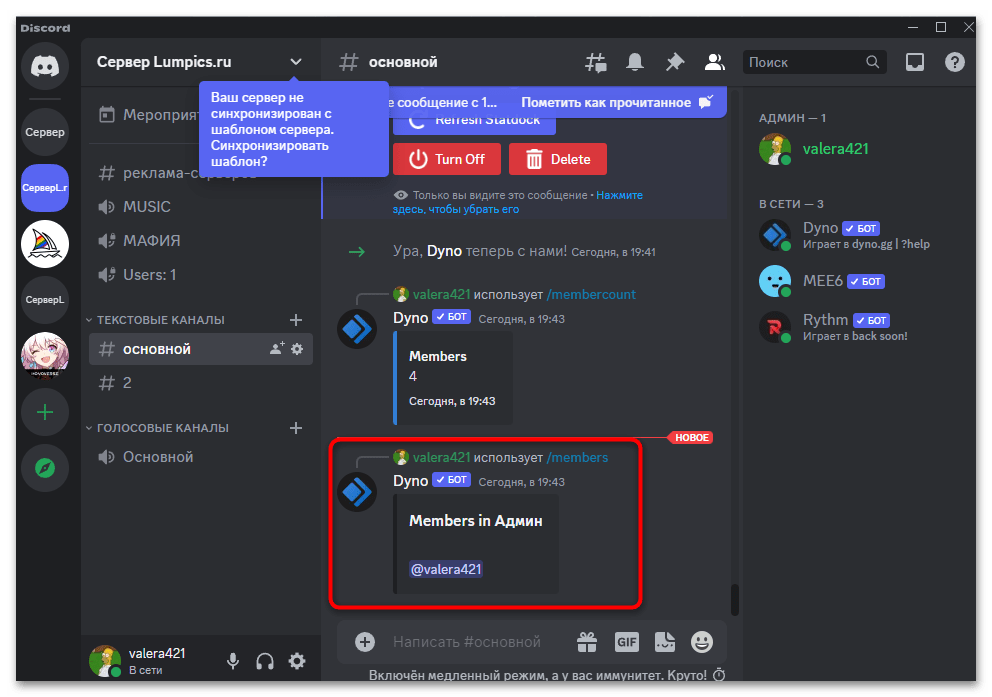
Способ 4: AXVin
Если говорить о статистике на сервере, то иногда пользователям бывает необходимо вывести счетчики, которые были бы связаны с другими проектами от владельца, будь то YouTube-канал или Twitch. Бот AXVin может вывести такие счетчики исключительно по ссылке, показывая общее количество просмотров, подписчиков и количество видео, если речь идет о Ютьюбе. Это его основная функция, а вот счетчики статистики сервера добавляются отдельно, и о них мы тоже поговорим в следующей инструкции.
- Сначала добавьте AXVin на свой сервер. Отдельного сайта у этого бота нет, поэтому придется делать это через сервис по мониторингу. На нем нажмите кнопку «Добавить этого Бота», чтобы перейти далее.
- Выберите сервер и подтвердите авторизацию.
- Теперь необходимо будет скопировать ссылку, по которой AXVin сможет брать информацию о статистике. Рассмотрим это на примере YouTube, поскольку отсюда статистика более полная. Понадобится копировать ссылку именно на один из последних видео, а не на канал, что нужно для корректной работы бота.
- Затем вернитесь на сервер и воспользуйтесь командой
@AXVin help youtubecount. Учитывайте, что ссылка @AXVin обязательно должна упоминать участника, иначе команда не сработает. - На экране отобразятся подсказки по тому, какие далее команды можно использовать для вывода счетчика с YouTube.
- Мы возьмем основной набор каналов со статистикой, который и подходит в большинстве случаев. Впишите команду
@AXVin youtubecount create + скопированная ранее ссылка. - Бот уведомит вас о том, что ему удалось собрать определенное количество информации. Сразу же начнется формирование голосовых каналов со статистикой, которые будут недоступны для подключения обычным участникам.
- Они выводятся в виде списка в других каналах, но не выделяются в группу, что может быть минусом. По необходимости самостоятельно можете создать категорию и уже в нее разместить данные счетчики.
- При помощи команды
@AXVin servercount createточно таким же образом можно вывести статистику сервера. В каналах вы найдете информацию о количестве участников, все роли и число созданных каналов.
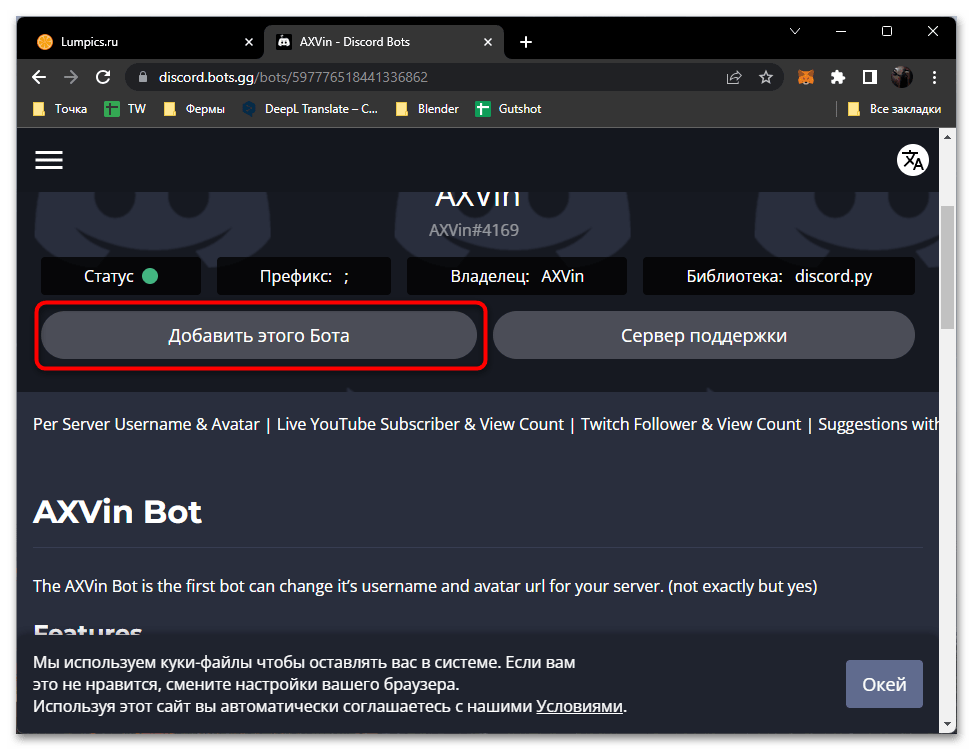
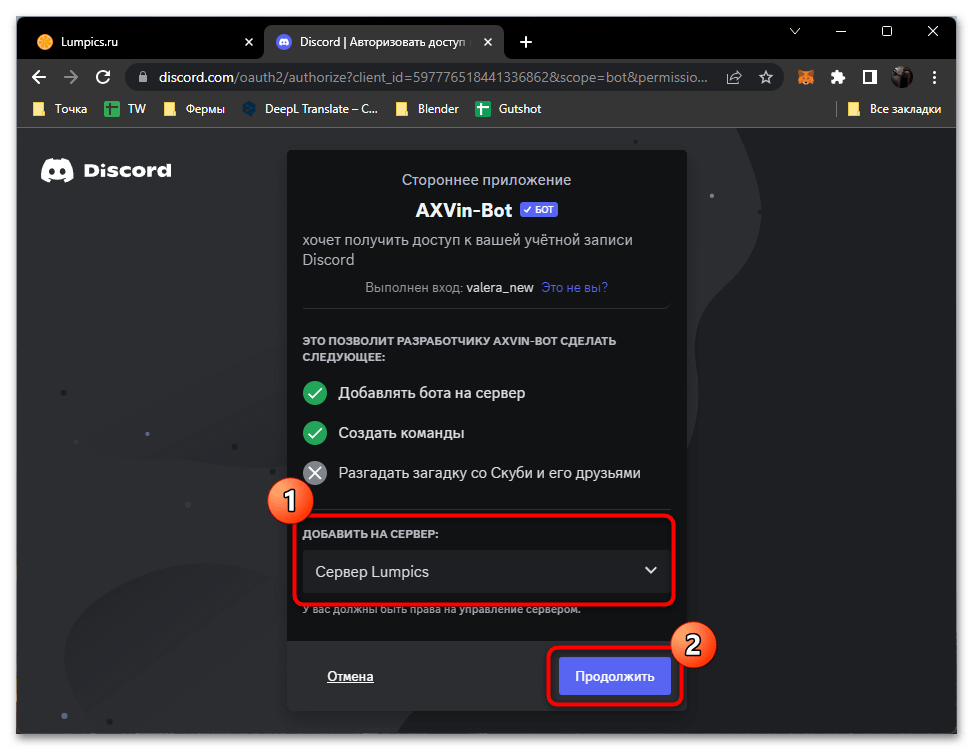
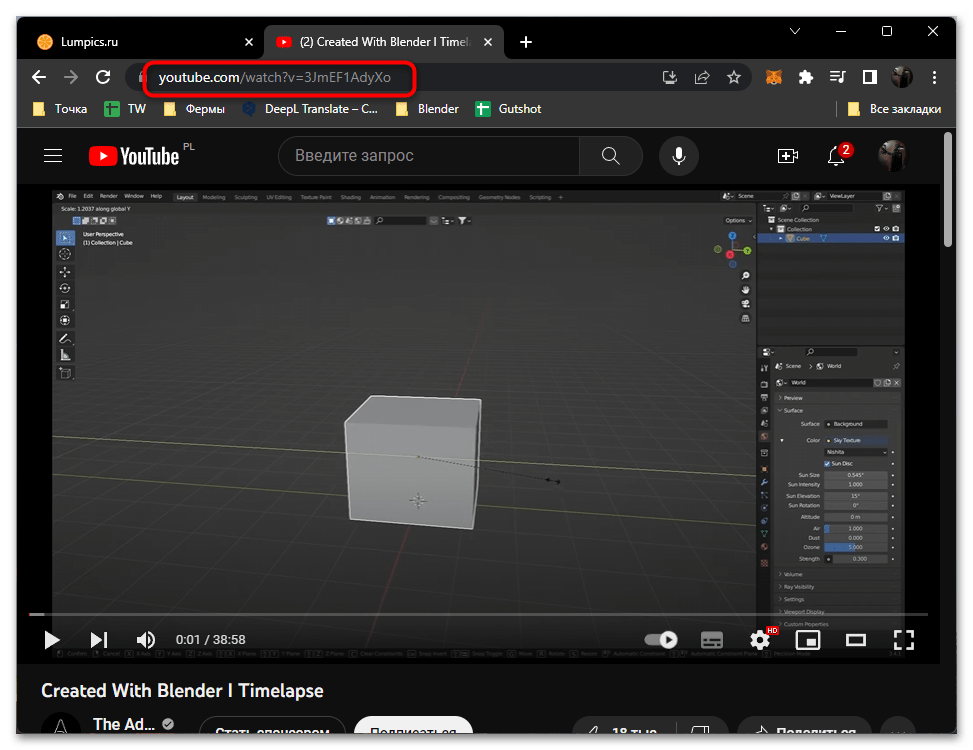
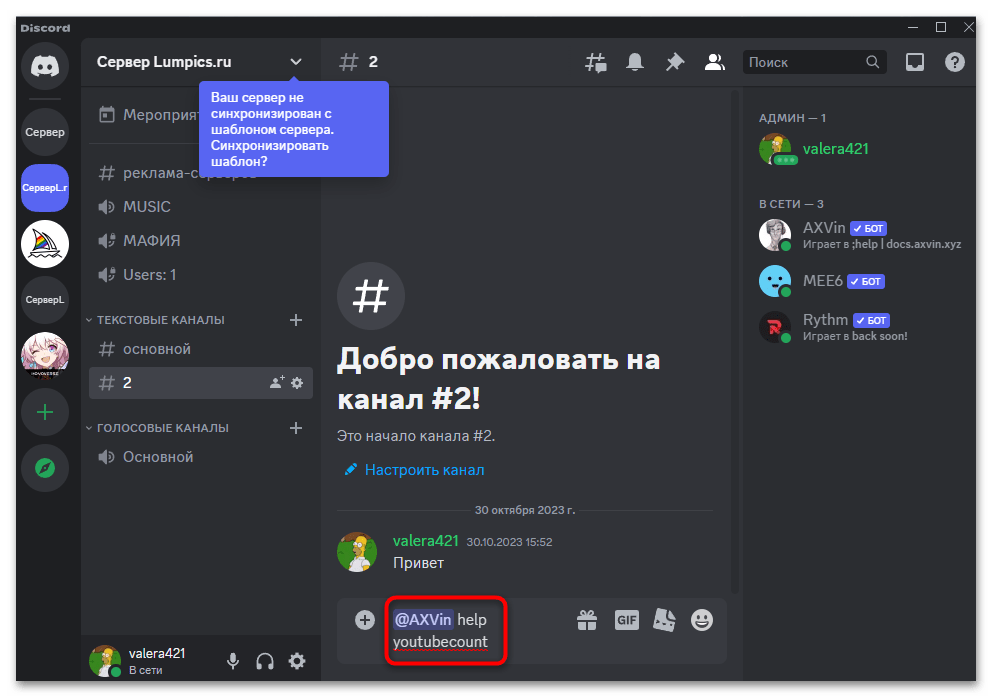
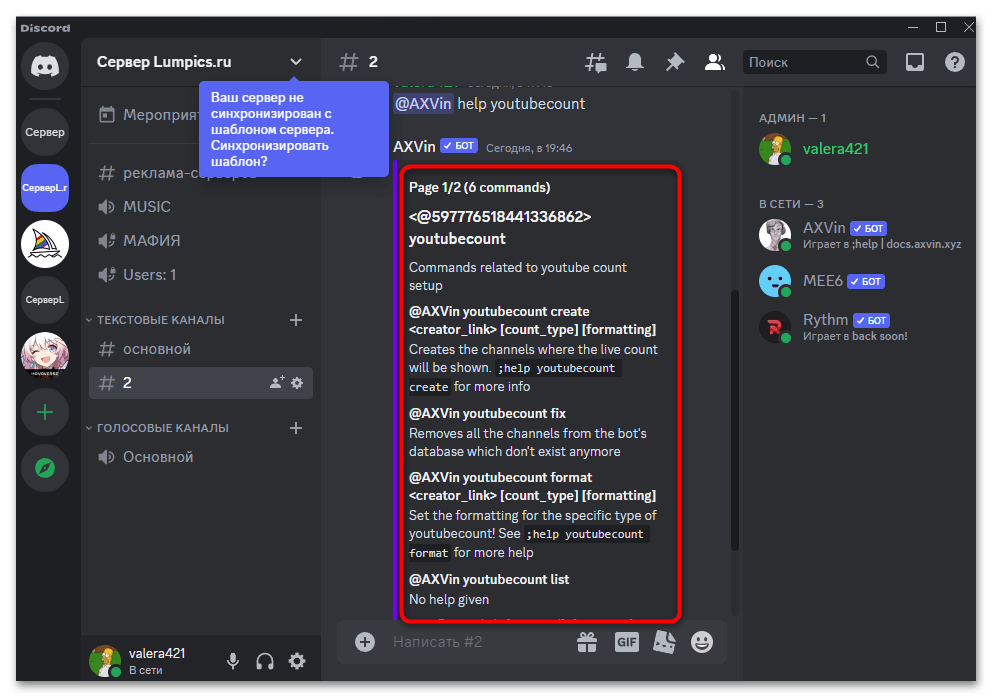
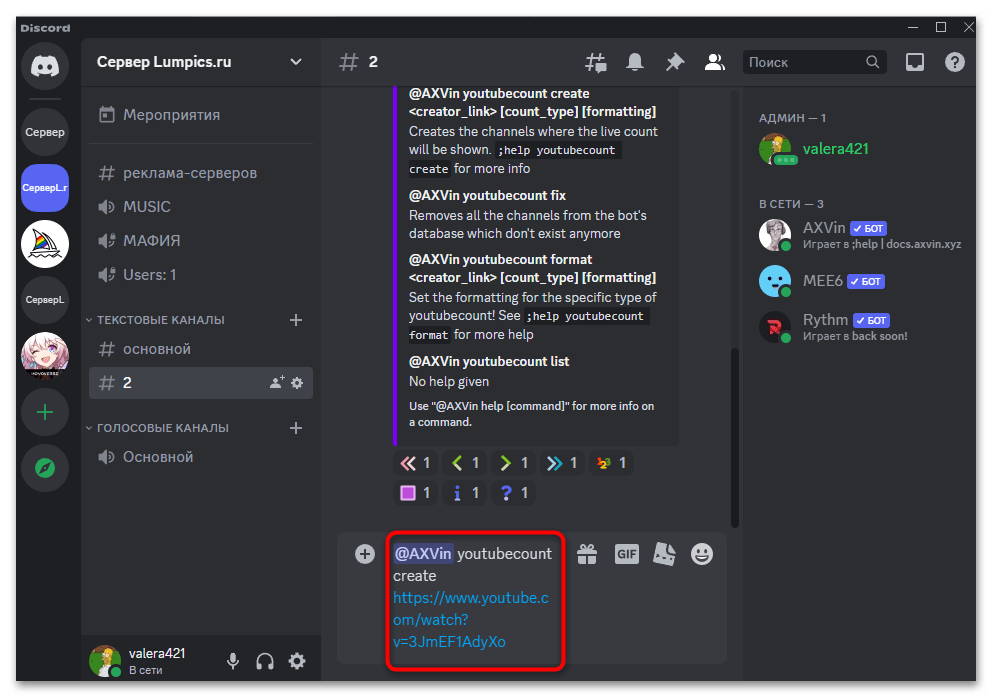
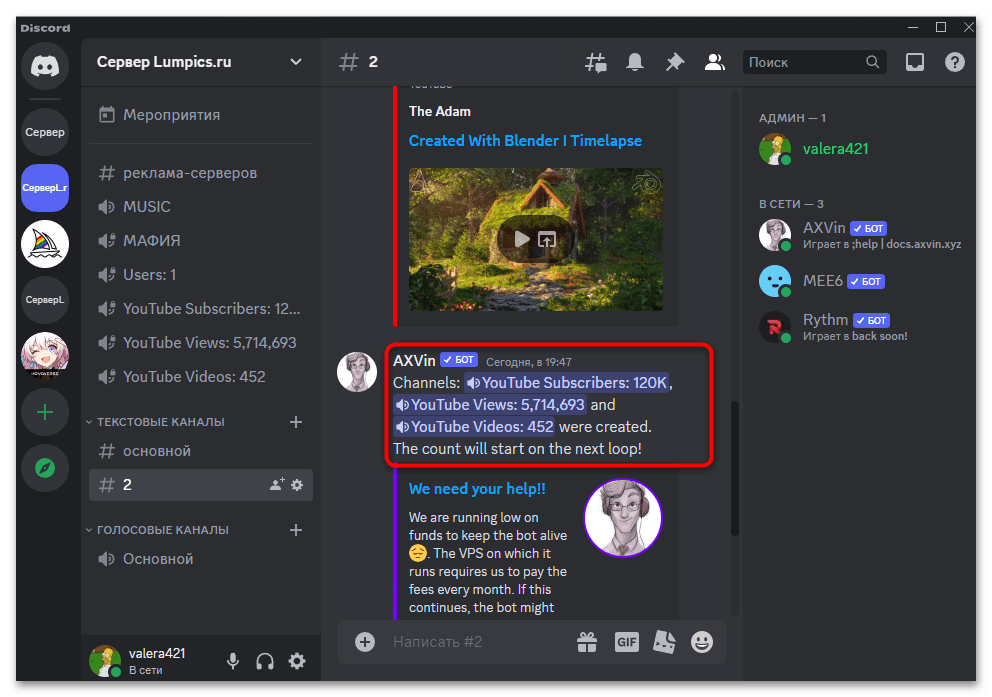
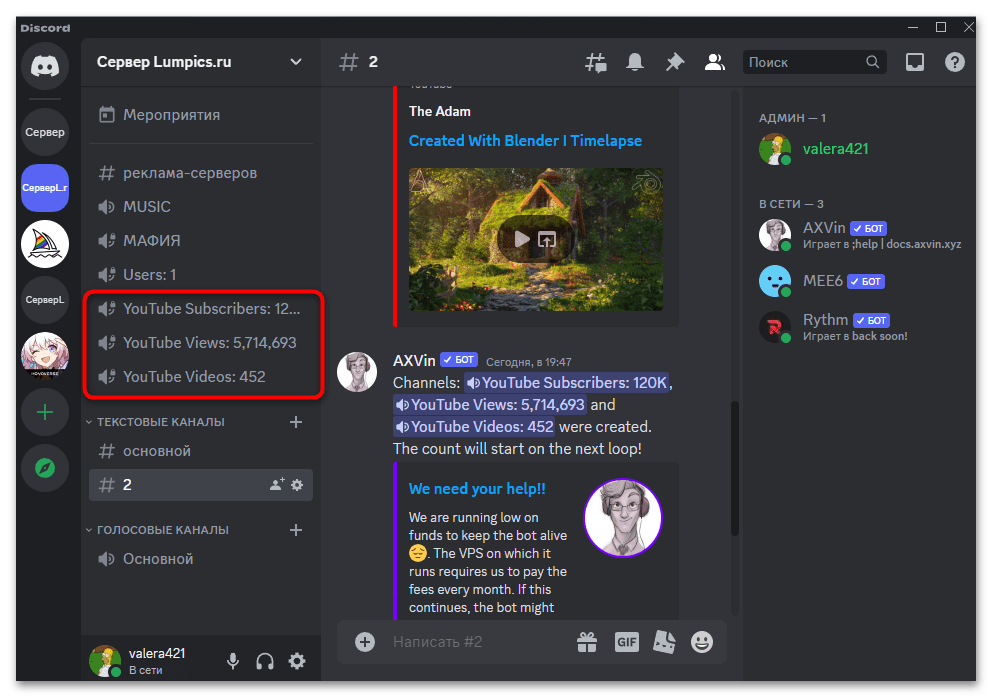
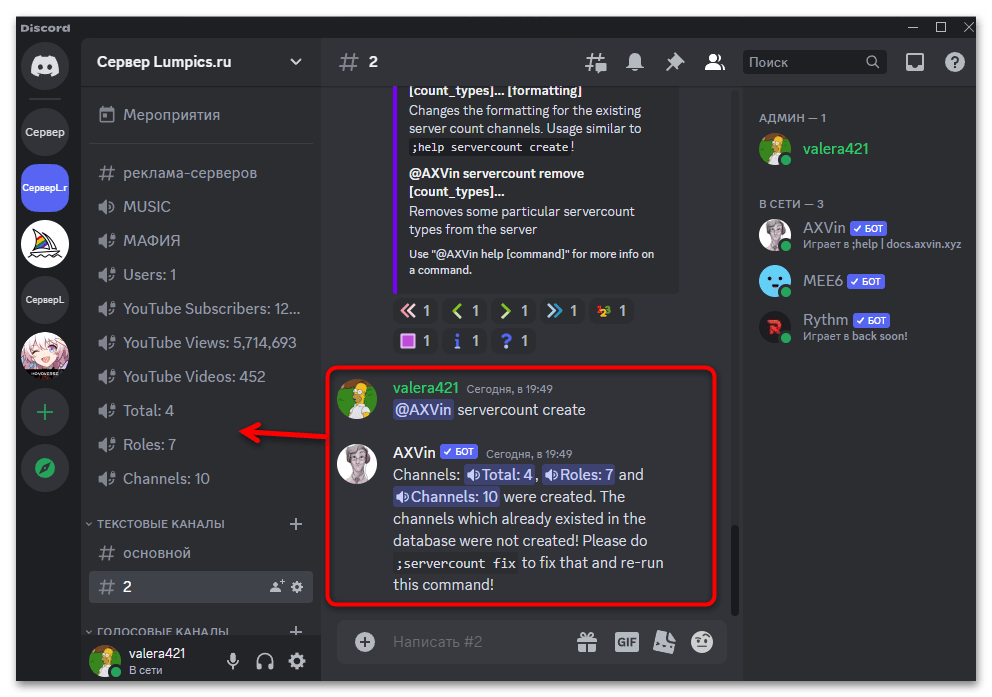
 Наш Telegram каналТолько полезная информация
Наш Telegram каналТолько полезная информация
 Как сделать верификацию в Discord
Как сделать верификацию в Discord
 Как писать разным шрифтом в Discord
Как писать разным шрифтом в Discord
 Как быстро отключить микрофон в Discord
Как быстро отключить микрофон в Discord
 Как сделать курсив в Discord
Как сделать курсив в Discord
 Как отправить гифку в Discord
Как отправить гифку в Discord
 Что делать, если учетная запись в Discord отключена
Что делать, если учетная запись в Discord отключена
 Как скрыть ссылку в Discord
Как скрыть ссылку в Discord
 Копирование ID в Дискорде
Копирование ID в Дискорде
 Решение ошибки «В приложении Discord возник неожиданный сбой»
Решение ошибки «В приложении Discord возник неожиданный сбой»
 Как установить BetterDiscord
Как установить BetterDiscord
 Пользовательские настройки Discord
Пользовательские настройки Discord
 Решение проблем с тормозами Discord во время игры
Решение проблем с тормозами Discord во время игры
 Добавление голосования на сервере в Discord
Добавление голосования на сервере в Discord
 Решение проблемы с бесконечной загрузкой Discord
Решение проблемы с бесконечной загрузкой Discord
 Решение ошибки «Не установлен маршрут» в Discord
Решение ошибки «Не установлен маршрут» в Discord
 Решение проблемы с бесконечным подключением к RTC в Discord
Решение проблемы с бесконечным подключением к RTC в Discord
 Создание спойлера в Discord
Создание спойлера в Discord
 Исправление проблемы с черным экраном при его демонстрации в Discord
Исправление проблемы с черным экраном при его демонстрации в Discord
 Запуск стрима в Discord
Запуск стрима в Discord
 Отключение игрового оверлея в Discord
Отключение игрового оверлея в Discord lumpics.ru
lumpics.ru




помогло,спасибо.